Две готовые виртуальные машины для веб-разработки- заметка на сайте camouf.ru
Просмотров: 10192 | Комментариев: 25
Данная заметка, достаточно старая!. На данный момент я предпочел перейти на другую, бесплатную, панель управления сервером. Как ее установить, оптимизировать под битрикс и в принципе использовать: в новой заметке
BrainyCp: оптимизация под 1С-Битрикс
Представляю вашему вниманию, две готовые виртуальные машины с настроенным веб окружением. Сделал их для себя, дабы быстро разворачивать рабочее пространство под разработку сайтов. Сначала выложил их в своей социальной сети, просто для скачивания. Но возникло много вопросов, буквально закидали в скайпе, вопросами из разряда: Как их запускать?, Как иcпользовать?, Зачем вообще нужны?- если можно скачать с официального сайта.
Итак: это два готовых образа виртуальных машин на centOs 6 64 бита, для VirtualBox.
Просто скачиваете, устанавливаете, программа кросплатформенна, работает на любых ОС. Скачиваете архивы готовых образов по ссылкам ниже и запускаете.
Виртуальная машина с Битрикс веб-окружением 7.3
Отличия от той, которую можно скачать на официальном сайте:
— Размер диска в виртуальной машине 300GB (а не 20GB)- образ растущего диска, так что место будет занимать по необходимости. Развернуть можно и на меньшем, физическом диске
— В машину установлен phpmyadmin, для простоты работы с базами данных (в официальной его нет)
Само окружение версии 7. 3, с PHP 7.2. Актуально на 10 мая 2018 года.
3, с PHP 7.2. Актуально на 10 мая 2018 года.
Скачать BitrixVM 300Gb с Яндекс диска
— root пароль bitrix
— root базы данных, пароль в файле, по адресу /root/.my.cnf
— PHPMYADMIN 4.8.1 (май 2018) по ссылке IP_машины/phpmyadmin
Виртуальная машина с VESTA CP
Также работает на CentOS 6, с диском на 100GB. Внутри просто установлена хостинг панель VESTA CP. Отличие от чисто установленной хостинг панели- оптимизирована под использование с 1C-Битрикс. По сути: просто установлены оптимальные параметры в php.ini и my.cnf. Также, до установлен и настроен OPCACHE
Скачать VESTA CP с Яндекс диска
— root пароль bitrix
— admin панели пароль bitrix
Видео: Запуск данных виртуальных машин
В заключении
Само собой, данные машины можно «выпустить» в интернет, то есть полноценно запускать сайты. Особенно с VESTA CP (все таки полноценная хостинг панель, со всеми вытекающими удобствами). Но обязательно! Смените все пароли.
Виртуальная машина 1С-Битрикс
Виртуальная машина Битрикс
|
Виртуальная машина Битрикс специально сконфигурирована для быстрого исполнения программных продуктов «1С-Битрикс» и сразу же готова к работе! На ней можно не только установить ознакомительные версии Битрикс, но и перенести готовые сайты. ВМ собрана на базе Linux CentOS, содержит уже настроенные и работоспособные PHP, MySQL, Nginx, Apache |
Как установить?
После заказа нового сервера напишите тикет нам в поддержку и сообщите в нем, что планируете использовать ВМ Битрикс.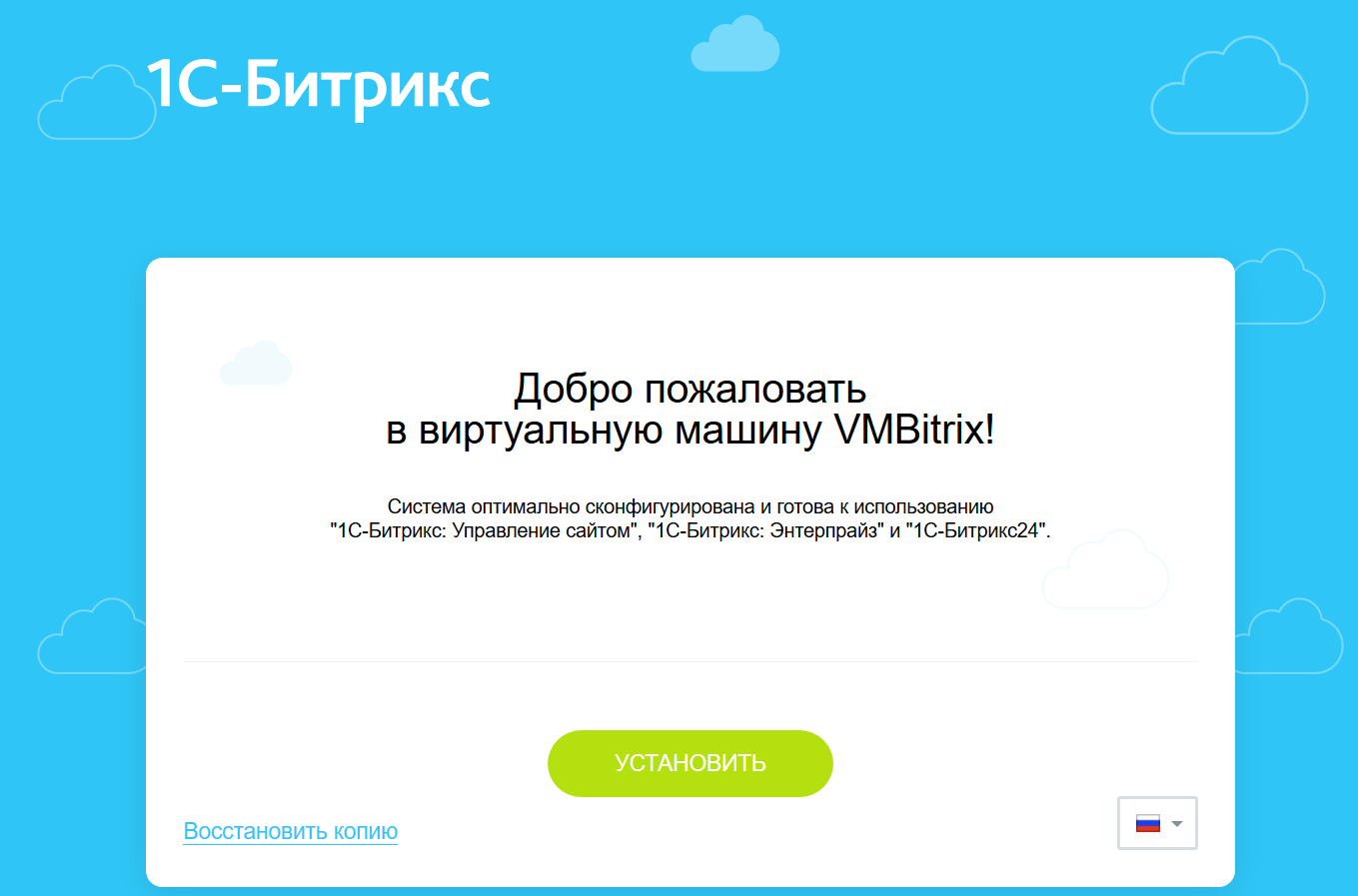
Скрипт для переноса сайта BitrixSetup
В «1С-Битрикс: Виртуальная машина» встроен специальный скрипт BitrixSetup, с помощью которого можно загрузить дистрибутив пробной или коммерческой версии продукта с сайта www.1c-bitrix.ru непосредственно на ваш сайт, не скачивая файл на локальный компьютер.
Как это все происходит? Вы делаете резервную копию сайта через админку (Настройки-Инструменты-Резервное копирование), и в скрипте переноса (прямо в виртуальной машине) указываете имя файла и сайт. Система сама скопирует файл, распакует его и восстановит на Виртуальном сервере.
Скрипт BitrixSetup встроен в Виртуальную машину!
Это значит, что скрипт не нужно отдельно скачивать, загружать в корневой каталог сайта и запускать в браузере (как это требуется при обычной удаленной установке «1С-Битрикс»).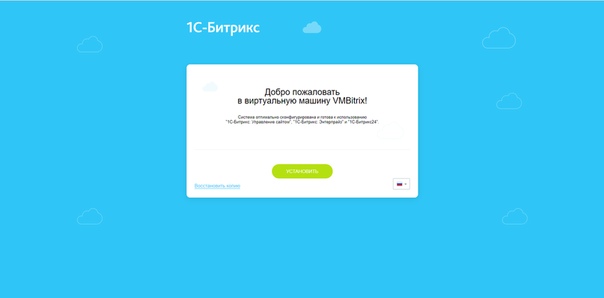
Обучение
Курс предназначен для администраторов и пользователей продуктов «1С-Битрикс: Управление сайтом» и «1С-Битрикс: Корпоративный портал», устанавливающих для ознакомления либо переносящих готовые проекты на виртуальную машину BitrixVM.
Смотреть учебный курс
Виртуальная машина 1С-Битрикс
Виртуальный сервер для 1С Битрикс представляет собой программное обеспечение, которое позволяет создавать сайты под управлением одноименной системы управления контентом. Сервер подойдет для работы с приложениями 1С и любыми плагинами или скриптами, написанными на PHP. Предлагаемая под Битрикс виртуальная машина позволяет быстро установить и сконфигурировать сайты.
Используют сервер для 1С Битрикс совместно с такими средствами визуализации, как VMware или VirtualBox. Сервер полностью готов к работе, поэтому его достаточно просто скачать и установить. Такую возможность предоставляют компании, которые предлагают хостинг под продукты 1С. Скачать BitrixVM можно бесплатно.
Такую возможность предоставляют компании, которые предлагают хостинг под продукты 1С. Скачать BitrixVM можно бесплатно.
В большинстве случаев Битрикс сервер устанавливают на платформе Linux (Fedora, CentOS, Red Hat и т. д.). Затем на виртуальную машину с хостинга или локального компьютера переносят сам сайт. Для переноса данных доступны облачные технологии.
Виртуальный сервер для 1С Битрикс устанавливают на физическом компьютере и для работы сайта выделяют определенную часть ресурсов. Конфигурация и возможности таких машин выглядят следующим образом:
- минимум 256 Мб памяти, до 10 Гб свободного места, а более производительные конфигурации рассчитаны на не менее одно-, двухъядерный процессор частотой до 2200 МГц, более 1 Гб памяти и свыше 50 Гб дискового пространства;
- наиболее производительные машины оснащены SSD-дисками с большой скоростью обработки данных;
- для резервного копирования выделяют FTP с достаточным количеством места;
- выбор операционной системы и программного обеспечения под выделенные ресурсы;
- запуск нескольких виртуальных машин BitrixVM на одном компьютере;
- стабильность работы и возможность быстро перенести данные на другой сервер;
- настройка трафика в зависимости от выбранной конфигурации серверного решения.

Хостеры предлагают различные варианты серверных конфигураций, благодаря чему 1С Битрикс виртуальная машина устанавливается на сервер с оптимальным соотношением цены и быстродействия компьютера, объема выделенных ресурсов. Стоимость таких тарифов зависит от частоты процессора и количества процессорного времени, общего и предоставленного объема оперативной памяти, выделенного дискового пространства, которое занимает сервер под Битрикс.
После выбора хостера и подходящего тарифа обслуживания пользователь получает установленный сервер под Битрикс, который для работы достаточно активировать. Управление и настройка происходит через ISPmanager, DirectAdmin, CPanel и т. д. Для успешной работы 1С BitrixVM виртуальная машина требует поддержки сервером как минимум баз данных MySQL и языков программирования PHP, Perl.
Чтобы добиться нужного уровня безопасности, виртуальная машина BitrixVM устанавливается на хостинг с защищенным протоколом передачи данных (HTTPS, SSH, SSL). Большое внимание уделяют быстрой реакции технической поддержки на сбои и вирусные атаки. Если вам понадобится 1С Битрикс виртуальная машина с размещением одного или нескольких сайтов, то вы сможете обратиться к нам.
Большое внимание уделяют быстрой реакции технической поддержки на сбои и вирусные атаки. Если вам понадобится 1С Битрикс виртуальная машина с размещением одного или нескольких сайтов, то вы сможете обратиться к нам.
Визуальное управление масштабированием — Битрикс — Управление сайтом — ООО Автоматизация
Развивайте ваш бизнес без опаски, что сервер не выдержит растущей нагрузки. Система мониторинга заранее подскажет, что ситуация стала критичной. Обеспечьте высокую доступность сайта, выполняя его масштабирование в условиях возрастающей нагрузки, балансирование нагрузки, трафика и данных между несколькими серверами. Сделайте это в дружелюбном визуальном интерфейсе!Графический интерфейс «Виртуальной машины»
Управление из административного раздела!Управляйте «Виртуальной машиной» «1С-Битрикс» в административном разделе своего сайта. Конфигурируйте сервер в дружелюбном и полностью русскоязычном интерфейсе системы мониторинга. Изменяйте и сразу контролирйте состояние всех компонентов сервера. Легко определяйте причины ухудшения производительности. Перераспределяйте пиковые нагрузки.
Легко определяйте причины ухудшения производительности. Перераспределяйте пиковые нагрузки.
Зачем нужна «Виртуальная машина»?
«1C-Битрикс: Виртуальная машина» — это бесплатный программный продукт, готовая эталонная среда, на которой рекомендуется использовать продукты «1С-Битрикс». Виртуальная машина сэкономит вам время и силы на правильное развертывание и администрирование вашего веб-проекта.
Визуальное управление «Виртуальной машиной»
Управляйте и оборудованием, и кластерными системами!Полностью русскоязычный интерфейс системы позволяет визуально конфигурировать сервер. Находясь в административной части своего сайта, просто перетащите мышью компоненты сервера и перераспределите нагрузку. Что и куда перетащить — вам подскажет система.
Дружелюбный мониторинг работы сервера
Базовые функции управления:
- Добавление/удаление сайтов
- Подключение дополнительных серверов
- Перенос/масштабирование сервисов: Web, MySQL, memcached, sphinx
- Перезагрузка серверов
- Настройка E-mail (уникальный E-mail для каждого сайта)
- Возможность включать КРОН
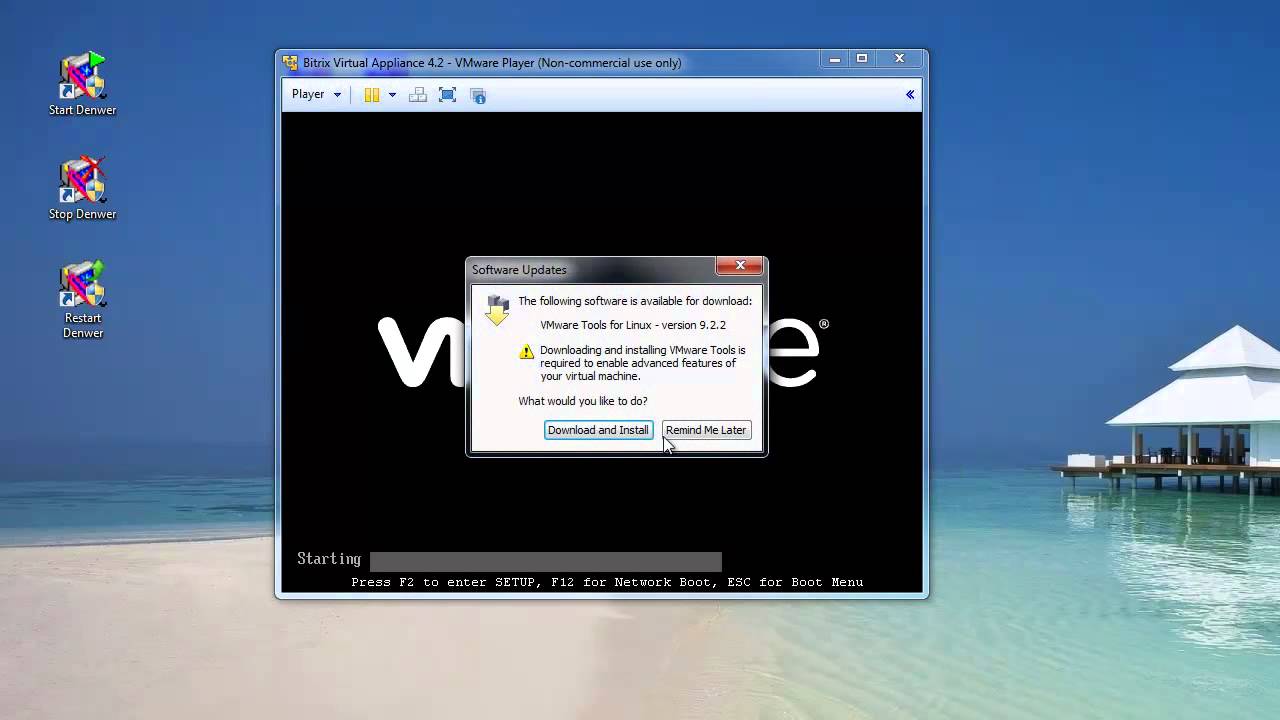
Дружественный мониторинг «Виртуальной машины»
Готовая система мониторинга внутри виртуальной машиныГотовая система мониторинга внутри «Виртуальной машины» оснащена графическим интерфейсом на русском языке. Вы визуально наблюдаете за состоянием всех компонентов сервера, отслеживаете пиковые нагрузки и легко определяете причины ухудшения производительности.
|
Включите мониторинг!
Больше не нужно писать запросы к серверу, чтобы понять в каком он состоянии.
Дружелюбный мониторинг работы сервера:
|
|
Типичная ситуация для любого растущего бизнеса — рост нагрузки на сайт. Критическая ситуация — сайт уже не справляется с выросшей нагрузкой.
Критическая ситуация — сайт уже не справляется с выросшей нагрузкой.
Вы «не проспите» такую ситуацию — система мониторинга предупреждает о возникновении таких ситуаций на сервере. Отображаются такие параметры как нагрузка на процессоры, сколько места осталось, нагрузка по сети и т.д.
Визуальное конфигурирование сервера
Конфигурируйте сервер с помощью перетаскивания элементовВсе в графическом виде! Вы легко выполняете перенос/масштабирование сервисов на новые подключенные серверы: Web кластер, MySQL кластер, memcached, sphinx.
Все глобальные действия — из меню!
Все нужные функции вы просто выбираете из меню «Глобальные действия». Все эти действия, которые обычно выполняются в терминальном режиме и требуют определенных знаний, выполняются в разделе «Управление масштабированием» -> «Панель управления».
Выбор глобального действия
Глобальные действия:
|
|
Система масштабирования кластерных конфигураций
Распределить ресурсы всех машин кластера можно через единый интерфейс.
 Для этого вам не нужен высококвалифицированный специалист. Достаточно базовых знаний, чтобы выполнить рекомендации системы.
Для этого вам не нужен высококвалифицированный специалист. Достаточно базовых знаний, чтобы выполнить рекомендации системы.- Управление конфигурацией сайта через web-интерфейс;
- Управление настройками серверов через web и консольный интерфейсы, конфигурация служб (mysql, sphinx, memcached, apache) и контроль за выполнением операций;
- Включение мониторинга для всех серверов группы, контроль состояния всех серверов пула из web-интерфейса.
Модуль Веб-кластер — это комбинация технологических решений, которые позволяют распределить один сайт на несколько серверов, решая тем самым несколько задач: обеспечение высокой доступности сайта; его масштабирование в условиях возрастающей нагрузки; балансирование нагрузки, трафика, данных между несколькими серверами. Постройте свой Веб-кластер — повысьте производительность, масштабируемость и надежность вашего проекта!
Отказоустойчивая конфигурация
Постройте отказоустойчивую конфигурацию для своего сайта, наблюдая за состоянием компонентов сервера.
 Для этого включите встроенный в систему мониторинг.
Для этого включите встроенный в систему мониторинг.Четырехсерверная отказоустойчивая конфигурация
Веб + master + slave
Например, 2 машины у вас обслуживают веб-сервер, а 2 — базу данных. Вероятность отказа при обслуживании значительно уменьшается.
Система выдает рекомендации
Перераспределите нагрузку!Система не только сообщает: «У вас возросла нагрузка». Система рекомендует, как исправить ситуацию: «Для решения подключите еще один сервер и перераспределите нагрузку». Система подсказывает возможности, позволяющие вам развивать свой проект.
Например, вы можете перенести какие-то компоненты (MySQL, Sphinx и т.д.) на новый подключенный сервер. Вы полностью понимаете, как влияет нагрузка на ваш сервер, и можете осознанно выполнить предложенные действия.
Система не только сообщает: «У вас возросла нагрузка». Система рекомендует, как исправить ситуацию, например: «Для решения проблемы перенесите Веб-кластер на другой сервер». Или: «Вам нужно уменьшить нагрузку на базу.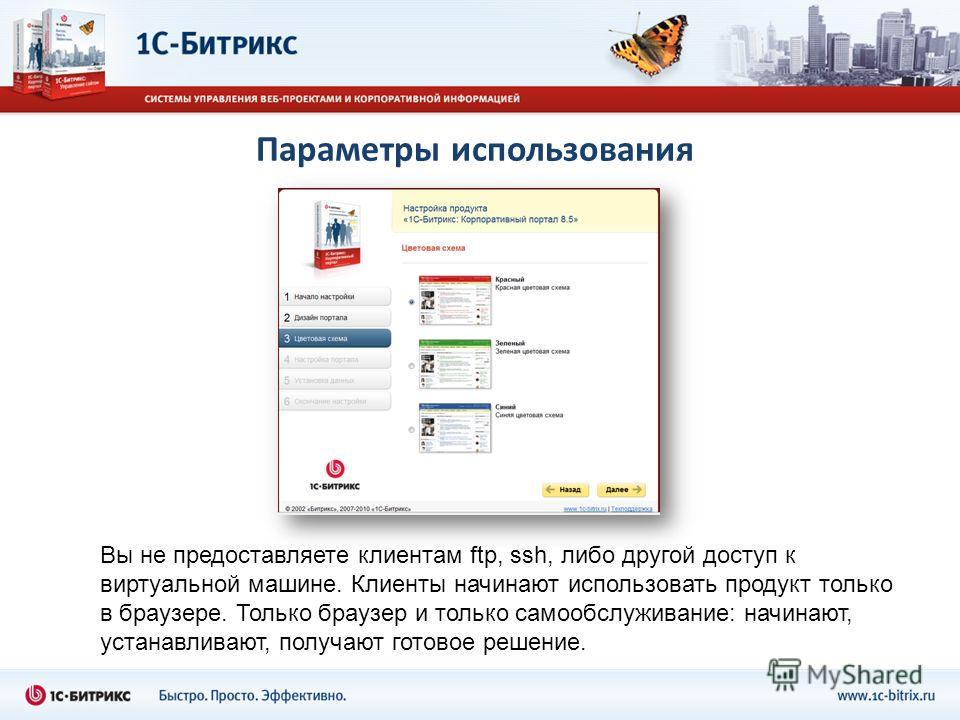 И неплохо добавить дополнительный веь-сервер».
И неплохо добавить дополнительный веь-сервер».
Включите мониторинг!
Больше не нужно знать, как настраивается LinuxКак работал ваш сайт без визуального мониторинга? Все настраивалось в текстовом режиме на английском языке. Управлять обширным функционалом Виртуальной машины могли только специалисты. Этот функционал включал в том числе и мониторинг сервера, но сделать start/stop мониторинга мог только пользователь, который умел «разговаривать» с сервером на его языке.
Включите мониторинг! Больше этого не будет!
Сайт работал как закрытая коробка
За мониторинг в продукте отвечают:
- munin — подготавливает графики
- nagios — оповещает обо всех возникших ситуациях
Активируйте систему дружественного мониторинга!
Сервис нужно включить, чтобы он заработал. И больше не придется слушать советы некомпетентных лиц: «Купить самый мощный сервер». Иногда для исправления ситуации достаточно выполнить простейшие действия, предложенные системой.
“Бродяжничаем” с Битрикс — виртуальная машина
В своей роботе многие разработчики уже пробовали использовать «Vagrant» (дословно «Бродяга», — англ.) — открытый инструментарий для упрощения формирования, установки и управления образами виртуальных машин при решении задач разработки и тестирования проектов с использованием различных систем виртуализации. А если не пробовали, тогда после прочтения статьи Вы точно захотите. Я в этом уверен, поскольку если коротко — это упрощает жизнь! С помощью Vagrant быстро, просто и удобно создать или развернуть какой-либо проект Битрикс24 (и не только) без помощи системного администратора. А еще, это доступно для любой платформи, будь то iOS, Windows или Linux. Интересно? Тогда погнали скитаться!
Начнем пользоваться сервисом
Для роботи нам нужно:
Функционирует все это с помощью простых команд Vagrant. Для новичков будет полезно сделать для себя закладку на страннице Vagrant.
Для демонстрации я использую OS Linux.
Создаем “Бродягу” Битрикс24
Проверяем версию Vagrant:
$ vagrant -v //Vagrant 2.2.4
Создаем папку для Бродяги
$ mkdir ~/vagrant $ cd ~/vagrant
Инициализируем папку
$ vagrant init
‘Vagrantfile` был помещен в этот каталог. Vagrant сейчас готовый «скитаться» по вашей первой виртуальной среде, но нам нужно кое-что чуть подстроить.
В облаке Vagrant есть уже готовая виртуальная машина Ubuntu для Битрикс24:
avivi_pro/ub16_bx
Данная машина вмещает в себя:
- Git 2.7.4
- Apache 2.4.18 (works with HTTPS)
- MariaDB 10.3.14 (user: root pass: root)
- PHP 7.2.16 w/ XDebug & VLD
- Composer 1.8.0
- Node 11.6.0
- NPM 6.5.
 0
0 - Bitrix (bitrixsetup.php)
Здорово, не так ли? Теперь Вам не нужно ничего настраивать с нуля, устанавливать пакеты. «Все в коробке», как говорится. Здесь минимальный набор самого необходимого. По желанию можно и что-либо доустановить конечно.
Далее редактируем сгенерированный файл `Vagrantfile`
$ nano Vagrantfile
Заменяем все содержимое на Рекомендуемые настройки и сохраняем
$mach_quant = 3
Vagrant.configure("2") do |config|
config.vm.provider "virtualbox" do |vb|
vb.gui = false
vb.memory=1024
vb.cpus=1
config.ssh.username = 'vagrant'
config.ssh.password = 'vagrant'
config.ssh.insert_key = 'true'
vb.check_guest_additions=false
config.vm.box_check_update=false
config.vm.box="avivi_pro/ub16_bx"
config.vm.network "forwarded_port", guest: 80, host: 9999, auto_correct: true
config.vm.network "forwarded_port", guest: 443, host: 9443, auto_correct: true
config. vm.synced_folder ".", "/var/www/html"
end
(1..$mach_quant).each do |i|
config.vm.define "bx#{i}" do |bx|
bx.vm.network "private_network", ip: "192.168.100.#{100+i}"
bx.vm.network "public_network", ip: "192.168.1.#{0+i}", bridge: "wlp3s0"
bx.vm.hostname="bx#{i}"
end
end
end
vm.synced_folder ".", "/var/www/html"
end
(1..$mach_quant).each do |i|
config.vm.define "bx#{i}" do |bx|
bx.vm.network "private_network", ip: "192.168.100.#{100+i}"
bx.vm.network "public_network", ip: "192.168.1.#{0+i}", bridge: "wlp3s0"
bx.vm.hostname="bx#{i}"
end
end
end
Разберем основное из этого кода:
Количество машин
$mach_quant = 3
Настройки пользователя виртуальной машины
config.ssh.username = 'vagrant' config.ssh.password = 'vagrant'
Папка для синхронизации с вашим компьютером
config.vm.synced_folder "[your_folder]", "/var/www/html"
IP хоста
vm.network "private_network", ip: "[your_ip]"
IP локальное и мост для доступа к виртуалке
vm.network "public_network", ip: "[your_local_ip]", bridge: "[your_adapter]"
(Посмотреть мост можно с помощью команды ifconfig или ip addr. Рекомендуется использовать устройство. которое имеет выход в интернет)
Рекомендуется использовать устройство. которое имеет выход в интернет)
Можете изменить настройки под себя.
Если все настройки верны, запускаем Бродягу
$ vagrant up В результате мы имеем 3 готових платформи для рботи $ vagrant box list
В результате мы имеем 3 готових платформи для роботи:
| # | Name |
Hosts ip |
Hostname |
| 1 | bx1 | 192.168.100.101 | bx1 |
| 2 | bx2 | 192.168.100.102 | bx2 |
| 3 | bx3 |
192. 168.100.103 168.100.103
|
bx3 |
Ознакомится с другими командами можно с помощью
$ vagrant -h
Теперь вбиваем в браузере https://192.168.100.101 и нам загружается стандартний bitrixsetup. Вот и все. Ура! :)
Это лишь начало «скитаний»
Свяжемся по ssh с одной из машин.
$ vagrant ssh bx1
Можно перейти к /var/www/html (по рекомендуемым настройкам) и использовать данную машину для разворачивания любого другого проекта и настройки всего, что Вы хотите.
Ваш “Бродяга” идеально подходит для установки и работы с коробочным (локальным) Битрикс24. Будь ты администратор, менеджер или программист — роботать очень удобно. Поддержка виртуальной машиной протокола HTTPS позволяет разработчикам использовать все возможности API и интегрировать сайты с CRM. Мною проверено, дальше дело за Вами!
Попробуйте установить любое программное обеспечение поверх него.
Ну как, понравилось? Пользуйтесь на здоровье! ;)
Виртуальная машина 1C-Битрикс бесплатный программный продукт, готовый к немедленному использованию виртуальный сервер
«1C-Битрикс: Виртуальная машина» – бесплатный программный продукт, готовый к немедленному использованию виртуальный сервер, полностью настроенный, протестированный и адаптированный для оптимальной работы как с продуктами «1С-Битрикс», так и с любыми PHP-приложениями.
Виртуальная машина сэкономит вам время и силы на правильное развертывание и администрирование вашего сайта или внутреннего информационного ресурса на базе продуктов «1С-Битрикс».
Решения для оптимизации установки продуктов «1С-Битрикс»
С помощью специальных ВМ-решений вы можете быстро получить оптимально сконфигурированный сервер, не уступающий по производительности BitrixVM, а по масштабируемости – превосходящий виртуальную машину «1С-Битрикс».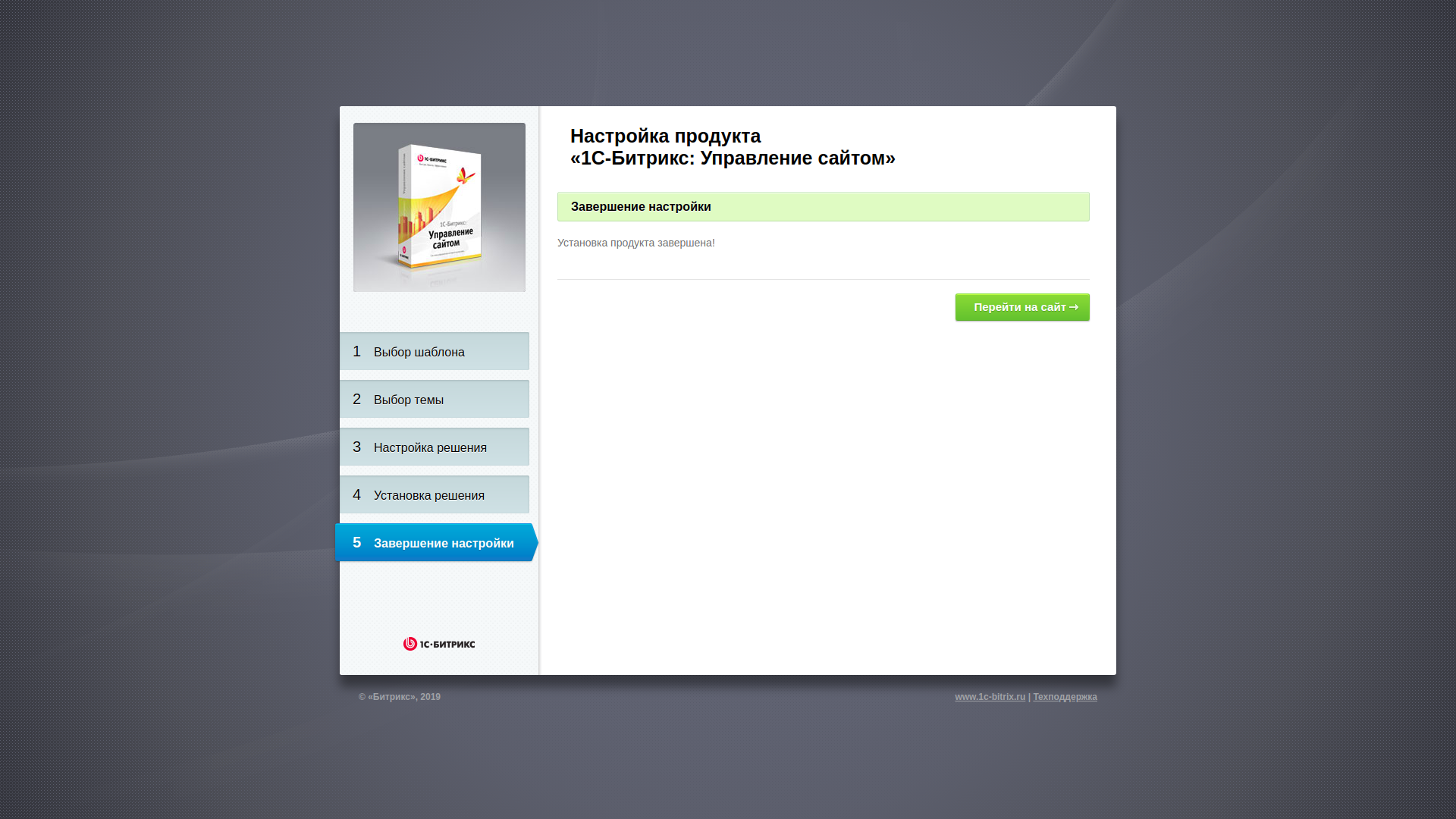 Пакеты подготовлены специалистами «1С-Битрикс» и доступны для скачивания и использования.
Пакеты подготовлены специалистами «1С-Битрикс» и доступны для скачивания и использования.
1. «1C-Битрикс: Виртуальная машина 7.0»
«1C-Битрикс: Виртуальная машина 7.0» специально сконфигурирована для быстрого исполнения программных продуктов «1С-Битрикс»: разворачивается за минуты и сразу же готова к работе! На виртуальную машину можно не только установить ознакомительные версии продуктов «1С-Битрикс», но и перенести свои, уже готовые проекты.
| Дистрибутив | ZIP |
| Виртуальная машина BitrixVM7.0.0 с объемом диска 20 Гб для VMWare | Скачать |
| Виртуальная машина BitrixVM7.0.0 с объемом диска 20 Гб OVA (Sphere and etc.) | Скачать |
| Виртуальная машина BitrixVM7.0.0 с объемом диска 20 Гб для VirtualBox | Скачать |
Виртуальная машина BitrixVM7. 0.0 с объемом диска 20 Гб для HyperV 0.0 с объемом диска 20 Гб для HyperV | Скачать |
2. «1С-Битрикс: Веб-окружение» – Linux
«1С-Битрикс»: Веб-окружение» – Linux служит для быстрой и простой установки всего ПО, необходимого для работы продуктов и решений «1С-Битрикс» на Linux-платформах CentOS 6 (i386, x86_64) и CentOS 7 (x86_64).
| «1С-Битрикс: Веб-окружение» – Linux | .sh |
| Версия: 7.0.0 от 5.12.2016 Время установки: зависит от интернет-соединения | Скачать |
3. Virtuozzo Application Template для запуска оптимизированного VPS «Битрикс»
Пакет Virtuozzo VZ Application Template для «Битрикс» с использованием решения «1С-Битрикс: Веб-окружение» – Linux 2.0. Шаблон предназначен для установки (создания) Virtuozzo контейнеров на основе CentOS 6 (i386, x86_64) и CentOS 7 (x86_64) packaged as a Virtuozzo EZ Template.
4. Amazon Elastic Compute Cloud (Amazon EC2)
Amazon EC2 – это веб-сервис, предоставляющий масштабируемые вычислительные мощности и созданный для быстрого и простого разворачивания веб-приложений на площадках (в облаках) Amazon. Специалистами «1С-Битрикс» подготовлены предконфигурированные образы BitrixVM (AMI-образы) для быстрого запуска приложений «1С-Битрикс» в Amazon EC2, которые включают:
CentOS 7.2
NGINX + Apache2
MySQL5 with InnoDB support
Mail server agent
A UNIX-like Control Menu with common tasks
IP address via DHCP, or configured by Amazon Elastic IP
HTTPS support
Список ami по регионам:
Paravirtual EBS instance | Hardware Virtual Machine EBS instance | |
|---|---|---|
| BitrixVM-7.0.0_Centos7.2_x64_EBS | BitrixVM-7.0.0_Centos7.2_x64_HVM_EBS | |
| us-east-1 | ami-586d694f | ami-17ddd800 |
| us-west-1 | ami-9092c5f0 | ami-e56e3985 |
| us-west-2 | ami-c2b119a2 | ami-43d37b23 |
| eu-west-1 | ami-d6144fa5 | ami-64cc9417 |
| ap-southeast-1 | ami-6ef05c0d | ami-56e24e35 |
| ap-northeast-1 | ami-52982a33 | ami-9fbc0efe |
| sa-east-1 | ami-932db3ff | ami-1ede4772 |
| eu-central-1 | ami-7fae6810 | ami-dd9157b2 |
| ap-southeast-2 | ami-e9aa938a |
Виртуальная машина Битрикс (BitrixVM) на Windows
Для разработки на Битрикс я обычно использую XAMPP, но тогда потребуются дополнительные настройки, иначе система работает не оптимально.
Чтобы не заморачиваться и чтобы окружение было полностью оптимизировано под Битрикс сразу из коробки, можно использовать готовый инструмент — «Виртуальная машина(BitrixVM)», в ее состав входит:
- mysql-server 5.*
- web-server (Apache 2.4.*)
- php 7.х
- nginx 1.6.1
- memcached
- stunnel
- catdoc
- xpdf
- munin
- nagios
- sphinx
Чтобы начать работать с ней на Windows нам понадобится VirtualBox.
Качаем Битрикс Виртуальная машина (в моем случае версию для VirtualBox) на сайте https://www.1c-bitrix.ru/download/vmbitrix.php
Разархивируем файл конфигурации виртаульной машины и запускаем VirtualBox.
В меню выбираем Файл > Импорт конфигурраций (или горячая клавиша Ctrl + I) и выбираем файл корфигрурации.
Нажимаем Далее, а потом Импорт и через минуту у нас готовая виртуальная машина.
Перед
запуском виртуальной машины необходимо сделать небольшую настройку сети, чтобы
ей присваивался правильный IP адрес.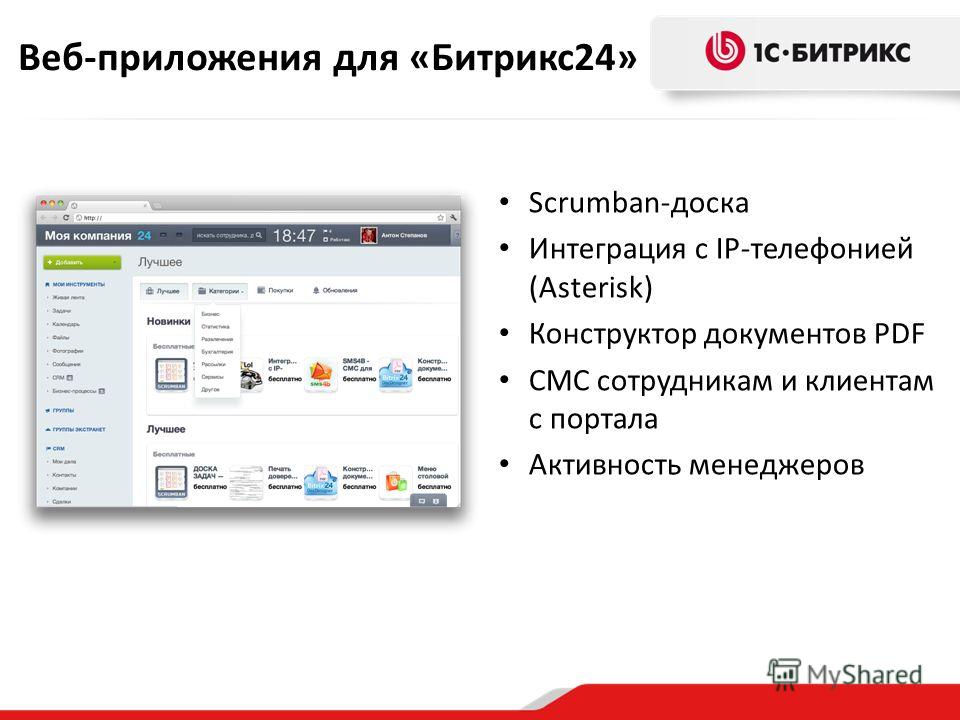
Идем в Настройки, далее Сеть и выбираем Тип подключения «Северный мост».
Теперь можно запустить.
Виртуальной машине назначен IP адрес (в моем случае 192.168.1.10), можно перейти по этому адресу в браузере и там будет установщик Битрикс (так же можно восстановить Битрикс из резервной копии).
Кстати, при первой загрузке виртуальной машины вам будет предложено сменить пароли для пользователей root и bitrix.
- В строке localhost login укажите логин:
root, а в поле Password пароль:bitrix(пароль для суперпользователя по умолчанию). - В строке (current) UNIX password укажите текущий пароль (
bitrix) и нажмите Enter. - Введите новый пароль в строке Enter new UNIX password и нажмите Enter.
- Повторите ввод нового пароля в строке Retype new UNIX password и нажмите Enter.

Далее система предложит сменить пароль для пользователя bitrix.
Создание нескольких сайтов на Виртуальной машине Битрикс (BitrixVM)
Чаще всего вы работаете не с одним, а с несколькими сайтами на Битрикс, сразу возникает вопрос как добавить сайт к BitrixVM?
Например мы хотим сделать 2 разных сайта: магазин с доменом shop.bx и сайт для тестов test.bx
Для сайтов на виртуальной машине Битрикс я делаю домены вида SITE.BX, чтобы они отличались от остальных. Это чисто для удобства, вы можете назвать домены как хотите.
Для начала работы с сервисами нужно создать и настроить пул сервера. Для этого нужно выбрать пункт главного меню Create Management pool of server и ввести название сервера в данном пуле.
После создания пула в основном меню добавятся новые пункты:
Теперь приступим к созданию сайтов. Выбираем пункт Configure pool sites, далее пункт Create site
Далее вводим данные для будущего сайта:
Enter the site name: Вводим наш домен без www — shop.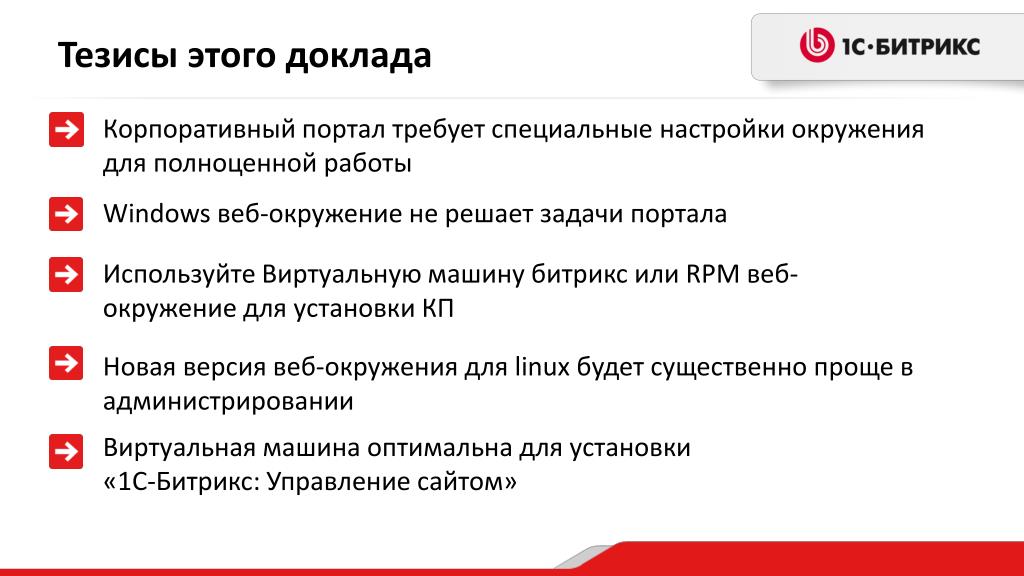 bx
bx
Enter site type: Тип установки, нам нужна отдельная установка ядра Битрикс поэтому выбираем — kernel
Enter site encoding: Выбираем кодировку сайта — UTF-8
Do you want to enable cron task on site: Включить ли выполнение заданий на cron для будущего сайта. Мне не нужно, выбираю — N
Do you want to customize them: Если нужно поменять логин и пароль базы данных и root-директория сайта выбираем Y, сейчас это не нужно — N
Для создания второго сайта проделываем те же действия и все, сайты созданы.
Не забудем добавить в файл host записи:
192.168.1.10 shop.bx
192.168.1.10 test.bx
Теперь если перейти в браузеры по доменам shop.bx или test.bx, будет доступен установщик Битрикс.
Доступ к сайтам Виртуальной машины Битрикс через SFTP
Чтобы получить доступ к файлам сайта через ФТП воспользуемся программой WinSCP.
Выбираем Новое подключение, вводим наш IP, логин bitrix и пароль который мы задали в начале.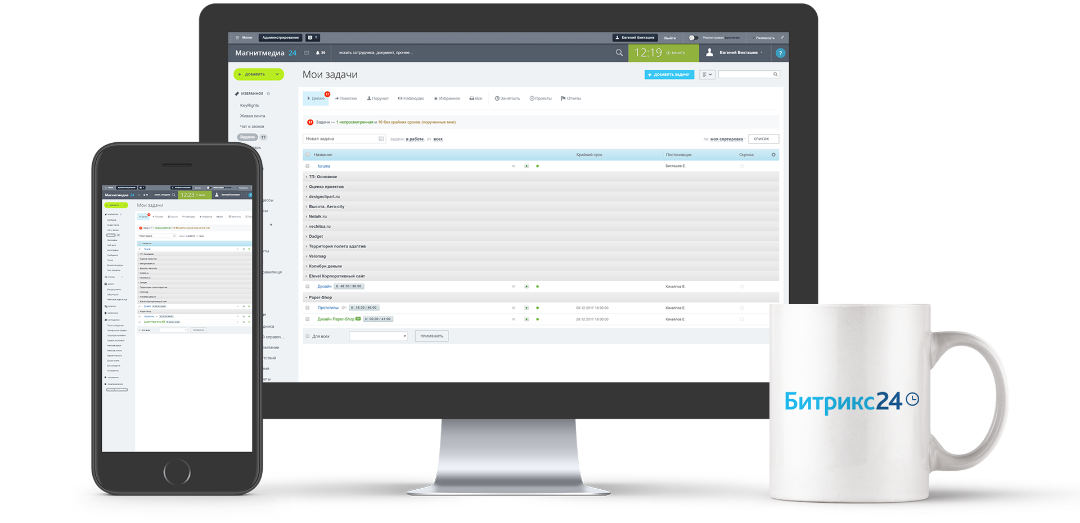
Теперь в папке /home/bitrix/ext_www мы видим оба наших сайта.
Битрикс: Восстание виртуальных машин
ООО «Битрикс» реализовало концепцию более эффективной передачи данных. Виртуальное устройство «1С-Битрикс» позволяет перемещать проект вашего веб-сайта с одного сервера на другой, оставляя всю структуру нетронутой и не требуя каких-либо настроек.
Пресс-релиз — 30 сен.2009
30 сентября 2009 г. (Newswire.com) — Битрикс: Восстание виртуальных машин
, 29 сентября — Bitrix, Inc., один из ведущих мировых разработчиков систем управления контентом (CMS), выпускает новую бесплатную версию Bitrix Virtual Appliance v1.3. Продукт использует технологическую идею облачных вычислений и представляет собой абсолютно новое поколение программных решений плюс сервис. Компания меняет свой традиционный способ доставки программного продукта заказчику, идя в ногу с новыми тенденциями облачных вычислений. Виртуальное устройство «1С-Битрикс» предлагает более простую установку и развертывание, а главное — повышение производительности как для программных продуктов «Битрикс», так и для других приложений PHP.
Виртуальное устройство «Битрикс» — это законченная и полностью настроенная платформа, которая была разработана как для программных продуктов «Битрикс», так и для других приложений PHP, предназначенных для конечного использования и тестирования. Внедрение виртуального устройства не только экономит время, традиционно затрачиваемое на настройку системы, но также является абсолютно безопасным и надежным благодаря настройке безопасности виртуальной среды. Использование Виртуального устройства «Битрикс» значительно снижает затраты на обслуживание, при этом его структура всегда остается неизменной и настраивается, где бы она ни была развернута.
Как быстро реагирующая B2B компания, Bitrix, Inc. реализовала концепцию более эффективной передачи данных. Виртуальное устройство «1С-Битрикс» позволяет вам перемещать проект вашего веб-сайта с одного сервера на другой, оставляя всю структуру нетронутой и не требуя дополнительных настроек для новой серверной среды. Также нет необходимости сильно заботиться о совместимости оборудования или программного обеспечения, он всегда остается установленным и настроенным, куда бы вы ни захотели его мигрировать! Все это означает значительное снижение затрат на техническое обслуживание.
«Мы разработали Виртуальное устройство« Битрикс », чтобы просто иметь возможность« упаковывать »огромные объемы данных в виртуальное пространство и передавать их как единое целое, сохраняя все свои настройки и функциональность. Веб-сайты, развернутые на« виртуальной машине », показывают гораздо лучшую производительность по сравнению с обычным хостинг-сервером или локальной установкой программного обеспечения.Также Виртуальное устройство «Битрикс» действительно является идеальным нововведением для хостинг-провайдеров — теперь они могут предложить готовую PHP-платформу, содержащую продукт Битрикс.У нашей CMS и Интранет-портала теперь есть свои облака, в которых можно плавать », — сказал Дмитрий Валянов, президент Bitrix, Inc.
Конечно, использование виртуального устройства означает, что оно должно где-то размещаться. Виртуальная машина «1С-Битрикс» — не исключение из правил. Поэтому «Битрикс» ищет новых хостинговых партнеров, которые готовы сотрудничать и развивать эту бизнес-идею, предлагая своему клиенту Виртуальную машину «Битрикс». Это действительно идеальный инструмент для услуг по аренде PHP-приложений, который может предлагаться с оплатой по факту использования и ежемесячными планами.Виртуальное устройство «1С-Битрикс» можно бесплатно скачать и использовать как для наших партнеров, так и для конечных пользователей. Все, что вам нужно сделать, это просто зайти на официальную страницу Bitrix, Inc., загрузить Bitrix Virtual Appliance и запустить его в плеере VMware.
Это действительно идеальный инструмент для услуг по аренде PHP-приложений, который может предлагаться с оплатой по факту использования и ежемесячными планами.Виртуальное устройство «1С-Битрикс» можно бесплатно скачать и использовать как для наших партнеров, так и для конечных пользователей. Все, что вам нужно сделать, это просто зайти на официальную страницу Bitrix, Inc., загрузить Bitrix Virtual Appliance и запустить его в плеере VMware.
О Битрикс
Битрикс, Inc. специализируется на разработке высоконадежных систем управления контентом (CMS) и решений для интранет-порталов. Компания «Битрикс» была основана в 1998 году группой ИТ-специалистов и в настоящее время занимает лидирующие позиции на рынке веб-разработки, предлагая своим клиентам и партнерам надежные и высококачественные решения.Наиболее известные программные продукты компании: Bitrix Site Manager, Bitrix Site Manager ASP.NET и Bitrix Intranet Portal.
-Битрикс: Управление сайтом. Виртуальная машина VMBitrix.
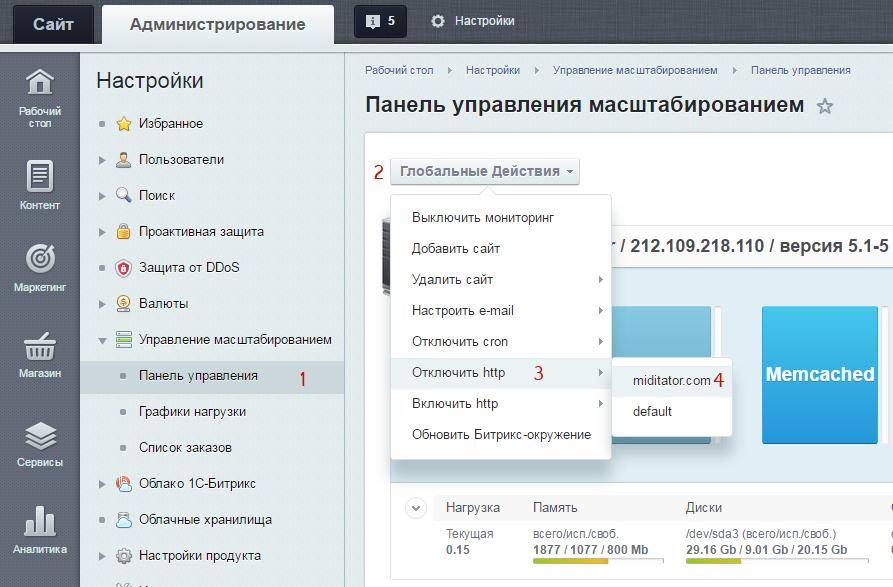 Краткое руководство по началу работы и использованию
Краткое руководство по началу работы и использованиюSysPatrol — Монитор безопасности сервера
Руководство пользователя SysPatrol Server Security Monitor Версия 2.2 сентября 2013 г. www.flexense.com www.syspatrol.com 1 Обзор продукта SysPatrol — это решение для мониторинга безопасности серверов, позволяющее контролировать один или
ПодробнееКонтрольный список для установки Pearl Echo
Контрольный список установки Pearl Echo Используйте этот контрольный список для ввода важной информации по установке и настройке, которая потребуется для установки Pearl Echo в вашей сети.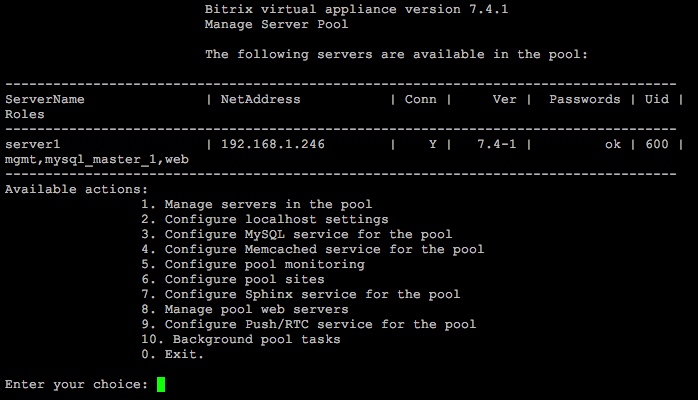 Подробные инструкции по развертыванию
Подробные инструкции по развертыванию
1. Информация о продукте
ORIXCLOUD BACKUP CLIENT РУКОВОДСТВО ПОЛЬЗОВАТЕЛЯ LINUX 1. Информация о продукте Продукт: Клиент резервного копирования Orixcloud для Linux Версия: 4.1.7 1.1 Системные требования Linux (системы на базе RedHat, SuSE, Debian и Debian, такие как
ПодробнееБитрикс: SAAS. Техническое руководство
Битрикс: Техническое руководство по SAAS Содержание Введение…3 Глава 1. Условия лицензирования провайдеров хостинговых услуг … 4 Установка пароля … 4 Дистрибутив … 4 Общий сервер … 4 Виртуальное устройство «Битрикс» … 5
ПодробнееПеренос службы поддержки на новый сервер
Перенос службы поддержки на новый сервер Содержание 1. Перенос службы поддержки … 2 Настройка Virtual Web на IIS 6 Windows 2003 Server: . .. 2 Ролевые службы, необходимые в IIS 7 Windows 2008/2012 Server :… 2
.. 2 Ролевые службы, необходимые в IIS 7 Windows 2008/2012 Server :… 2
Руководство пользователя Online Backup Client
Руководство пользователя Online Backup Client Версия программного обеспечения 3.21 Для дистрибутивов Linux Январь 2011 г. Версия 2.0 Заявление об ограничении ответственности Этот документ составлен с максимальной тщательностью. Однако ошибки могут иметь
ПодробнееРуководство пользователя Online Backup Client
Для дистрибутивов Linux Версия программного обеспечения 4.1.7 Версия 2.0 Заявление об ограничении ответственности Этот документ составлен с максимальной тщательностью. Однако ошибки могли быть вызваны ошибками человека или
ПодробнееРуководство пользователя панели управления
Пользовательская панель управления Содержание Введение .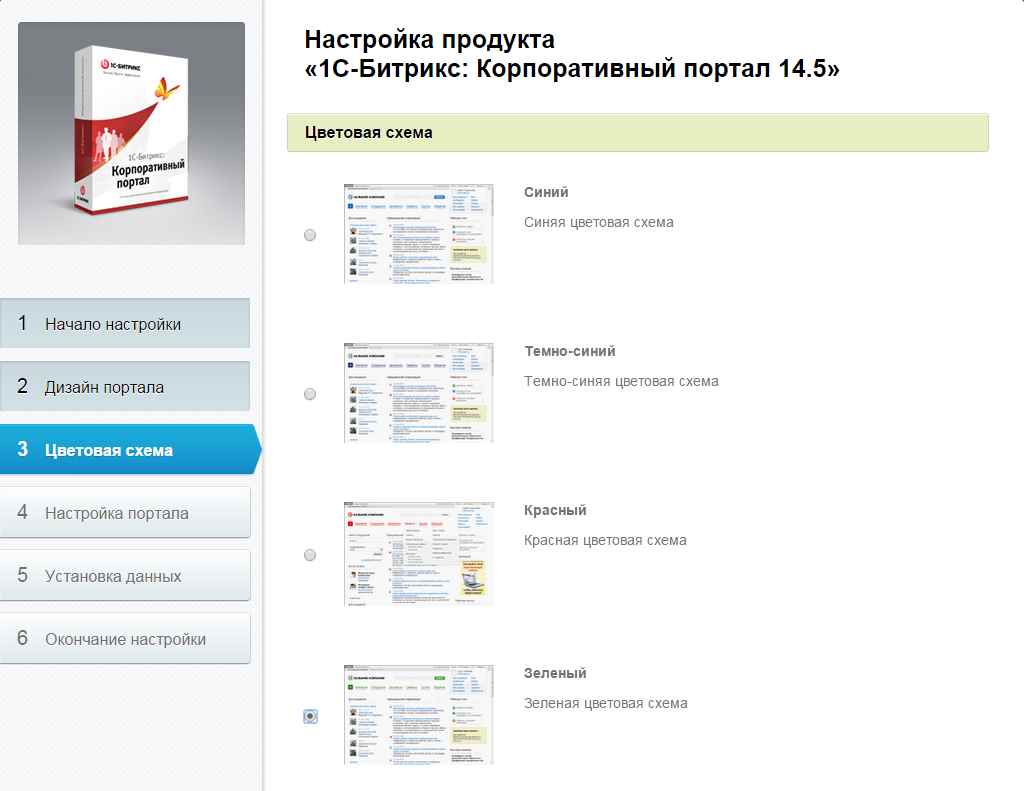 .. 2 Перед тем, как начать … 2 Вход в панель управления … 2 Сброс пароля панели управления … 3 Управление FTP … 4 Сведения о FTP для вашего веб-сайта…
.. 2 Перед тем, как начать … 2 Вход в панель управления … 2 Сброс пароля панели управления … 3 Управление FTP … 4 Сведения о FTP для вашего веб-сайта…
Руководство пользователя VMware Horizon FLEX
Horizon FLEX 1.0 Этот документ поддерживает версию каждого из перечисленных продуктов и поддерживает все последующие версии, пока документ не будет заменен новой редакцией. Чтобы проверить наличие более свежих выпусков этого
ПодробнееРуководство по установке виртуального веб-устройства
Руководство по установке Virtual Web Appliance 2 Sophos Установка виртуального устройства Установка виртуального устройства В этом руководстве описываются процедуры установки Virtual Web Appliance.Если вы устанавливаете
Подробнееhttp://docs.trendmicro.com
Trend Micro Incorporated оставляет за собой право вносить изменения в этот документ и описанные в нем продукты без предварительного уведомления. Перед установкой и использованием продукта ознакомьтесь с файлами readme,
Перед установкой и использованием продукта ознакомьтесь с файлами readme,
CTERA Portal Datacenter Edition
Руководство пользователя CTERA Portal Datacenter Edition Сентябрь 2011 г. Версия 3.0 Copyright 2009-2011 CTERA Networks Ltd. Все права защищены. Воспроизведение любой части этого документа в какой-либо форме и любыми средствами запрещено.
ПодробнееCYCLOPE поговорим о производительности
Cyclope 6 Руководство по установке CYCLOPE давайте поговорим о производительности Решение Cyclope для наблюдения за сотрудниками предоставляется Cyclope Series 2003-2014 1 Стр. Содержание 1. Cyclope Employee Surveillance Solution
ПодробнееКонсоль сервера безопасного обмена сообщениями… 2
Консоль сервера безопасного обмена сообщениями . .. 2 Обновление консоли сервера PEN: … 2 Руководство по установке консоли сервера … 2 Предварительные требования: … 2 Общая подготовка: … 2 Установка консоли сервера … 2 Активация
.. 2 Обновление консоли сервера PEN: … 2 Руководство по установке консоли сервера … 2 Предварительные требования: … 2 Общая подготовка: … 2 Установка консоли сервера … 2 Активация
Агент CTERA для Linux
Руководство пользователя Агент CTERA для Linux Сентябрь 2013 г. Версия 4.0 Авторские права 2009-2013 CTERA Networks Ltd. Все права защищены.Никакая часть этого документа не может быть воспроизведена в любой форме и любыми средствами без письменного
ПодробнееРуководство пользователя Online Backup Client
Для программного обеспечения Mac OS X версии 4.1.7 Версия 2.2 Заявление об ограничении ответственности Этот документ составлен с максимальной тщательностью. Однако ошибки могли быть вызваны человеческими ошибками или другими способами.
ПодробнееMirtrak 6 на базе Cyclope
Mirtrak 6 Powered by Cyclope Руководство по установке Решение Mirtrak Activity Monitoring v6 работает на Cyclope Series 2003-2013 Info Technology Supply Ltd. 2 Hobbs House, Harrovian Business Village, Бессборо
2 Hobbs House, Harrovian Business Village, Бессборо
Руководство по установке сервера 4.4.1
Руководство по установке сервера 4.4.1 1. Информация о продукте Продукт: Сервер BackupAgent Версия: 4.4.1 2. Введение Сервер BackupAgent имеет несколько функций. Приложение является веб-приложением и предлагает:
ПодробнееOnCommand Performance Manager 1.1
OnCommand Performance Manager 1.1 Руководство по установке и администрированию виртуальных устройств VMware NetApp, Inc. 495 East Java Drive Sunnyvale, CA 94089, США Телефон: +1 (408) 822-6000 Факс: +1 (408)
ПодробнееЛЮКС TANDBERG MANAGEMENT SUITE 10.0
TANDBERG MANAGEMENT SUITE 10.0 Руководство по установке Приступая к работе D12786 Ред.16 Запрещается полное или частичное воспроизведение данного документа без письменного разрешения: Содержание ВВЕДЕНИЕ 3 ТРЕБОВАНИЯ
ПодробнееНачало работы с ESXi Embedded
ESXi 4. 1 Встроенный vcenter Server 4.1 Этот документ поддерживает версию каждого из перечисленных продуктов и поддерживает все последующие версии, пока документ не будет заменен новой редакцией. Проверить наличие более поздних
1 Встроенный vcenter Server 4.1 Этот документ поддерживает версию каждого из перечисленных продуктов и поддерживает все последующие версии, пока документ не будет заменен новой редакцией. Проверить наличие более поздних
Программное обеспечение для массовой рассылки RoboMail
Программное обеспечение для массовой рассылки RoboMail RoboMail — это комплексное программное обеспечение для массовой рассылки, которое имеет встроенный почтовый сервер для отправки электронной почты без использования сервера провайдера.Вы можете легко подготовить персональное электронное письмо.
ПодробнееРуководство по установке и настройке
Руководство по установке и настройке Bluebeam Studio Enterprise (программное обеспечение) 2014 Bluebeam Software, Inc. Все права защищены. Патенты на рассмотрении в США и / или других странах. Bluebeam и Revu являются товарными знаками
. Подробнее
Подробнее Руководство пользователя VMware Horizon FLEX
Horizon FLEX 1.1 Этот документ поддерживает версию каждого из перечисленных продуктов и поддерживает все последующие версии, пока документ не будет заменен новой редакцией. Чтобы проверить наличие более свежих выпусков этого
ПодробнееРуководство по установке Rally
Руководство по установке Rally Rally On-Premises, выпуск 2015.1 [email protected] www.rallydev.com Версия 2015.1 Обзор содержания … 3 Требования к серверу …3 Требования к браузеру … 3 Access
ПодробнееУстановка и развертывание
Справочная документация по установке и развертыванию Этот документ был автоматически создан из веб-материалов и может быть изменен в любое время. Авторское право (c) 2016 SmarterTools Inc. Установка и развертывание SmarterStats
Установка и развертывание SmarterStats
Руководство пользователя Avira Update Manager
Avira Update Manager Руководство пользователя Содержание Содержание 1.Информация о продукте ……………………………………. 4 1.1 Функциональные возможности .. ………………………………………….. …………
Подробнее1. Обзор установки
Краткое руководство по установке 1. Обзор установки Благодарим вас за выбор решений Bitdefender Business Solutions для защиты вашего бизнеса. Этот документ позволяет быстро приступить к установке Bitdefender
. ПодробнееУДАЛЕННАЯ НАСТРОЙКА СЕРВЕРА ЛАМП
УДАЛЕННАЯ УСТАНОВКА LAMP-СЕРВЕРА Миллион раз говорили, что Linux великолепен на серверах! Более 60 процентов веб-серверов атакуют могущественного пингвина, надежный и устойчивый,
ПодробнееВосстание виртуальных машин
Битрикс Виртуальная машина
Александрия, Вирджиния (PRWEB)
30 сентября 2009 г.
Битрикс, Инк., один из ведущих мировых разработчиков систем управления контентом (CMS), выпускает новую бесплатную версию Bitrix Virtual Appliance v1.3. Продукт использует технологическую идею облачных вычислений и представляет собой абсолютно новое поколение программных решений плюс сервис. Компания меняет свой традиционный способ доставки программного продукта заказчику, идя в ногу с новыми тенденциями облачных вычислений. Виртуальное устройство «1С-Битрикс» предлагает более простую установку и развертывание, а главное — повышение производительности как для программных продуктов «Битрикс», так и для других приложений PHP.
Виртуальное устройство «Битрикс» — это законченная и полностью настроенная платформа, которая была разработана как для программных продуктов «Битрикс», так и для других приложений PHP, предназначенных для конечного использования и тестирования. Внедрение виртуального устройства не только экономит время, традиционно затрачиваемое на настройку системы, но также является абсолютно безопасным и надежным благодаря настройке безопасности виртуальной среды. Использование Виртуального устройства «Битрикс» значительно снижает затраты на обслуживание, при этом его структура всегда остается неизменной и настраивается, где бы она ни была развернута.
Использование Виртуального устройства «Битрикс» значительно снижает затраты на обслуживание, при этом его структура всегда остается неизменной и настраивается, где бы она ни была развернута.
Как быстро реагирующая B2B компания, Bitrix, Inc. реализовала концепцию более эффективной передачи данных. Виртуальное устройство «1С-Битрикс» позволяет вам перемещать проект вашего веб-сайта с одного сервера на другой, оставляя всю структуру нетронутой и не требуя дополнительных настроек для новой серверной среды. Также нет необходимости сильно заботиться о совместимости оборудования или программного обеспечения, он всегда остается установленным и настроенным, куда бы вы ни захотели его мигрировать! Все это означает значительное снижение затрат на техническое обслуживание.
«Мы разработали Виртуальное устройство« Битрикс », чтобы просто иметь возможность« упаковывать »огромные объемы данных в виртуальное пространство и передавать их как единое целое, сохраняя все свои настройки и функциональность. Веб-сайты, развернутые на« виртуальной машине », показывают гораздо лучшую производительность по сравнению с обычным хостинг-сервером или локальной установкой программного обеспечения.Также Виртуальное устройство «Битрикс» действительно является идеальным нововведением для хостинг-провайдеров — теперь они могут предложить готовую PHP-платформу, содержащую продукт Битрикс.У нашей CMS и Интранет-портала теперь есть свои облака, в которых можно плавать », — сказал Дмитрий Валянов, президент Bitrix, Inc.
Веб-сайты, развернутые на« виртуальной машине », показывают гораздо лучшую производительность по сравнению с обычным хостинг-сервером или локальной установкой программного обеспечения.Также Виртуальное устройство «Битрикс» действительно является идеальным нововведением для хостинг-провайдеров — теперь они могут предложить готовую PHP-платформу, содержащую продукт Битрикс.У нашей CMS и Интранет-портала теперь есть свои облака, в которых можно плавать », — сказал Дмитрий Валянов, президент Bitrix, Inc.
Конечно, использование виртуального устройства означает, что оно должно где-то размещаться. Виртуальная машина «1С-Битрикс» — не исключение из правил. Поэтому «Битрикс» ищет новых хостинговых партнеров, которые готовы сотрудничать и развивать эту бизнес-идею, предлагая своему клиенту Виртуальную машину «Битрикс». Это действительно идеальный инструмент для услуг по аренде PHP-приложений, который может предлагаться с оплатой по факту использования и ежемесячными планами.Виртуальное устройство «1С-Битрикс» можно бесплатно скачать и использовать как для наших партнеров, так и для конечных пользователей. Все, что вам нужно сделать, это просто зайти на официальную страницу Bitrix, Inc., загрузить Bitrix Virtual Appliance и запустить его в плеере VMware.
Все, что вам нужно сделать, это просто зайти на официальную страницу Bitrix, Inc., загрузить Bitrix Virtual Appliance и запустить его в плеере VMware.
О Битрикс
Битрикс, Inc. специализируется на разработке высоконадежных систем управления контентом (CMS) и решений для интранет-порталов. Компания «Битрикс» была основана в 1998 году группой ИТ-специалистов и в настоящее время занимает лидирующие позиции на рынке веб-разработки, предлагая своим клиентам и партнерам надежные и высококачественные решения.Наиболее известные программные продукты компании: Bitrix Site Manager, Bitrix Site Manager ASP.NET и Bitrix Intranet Portal.
###
Поделиться статьей в социальных сетях или по электронной почте:
рецептов ISPsystem — Документация DCImanager
Рецепты — это сценарии, которые DCImanager запускает на виртуальной машине после развертывания ОС. Они помогают подготовить виртуальную машину к определенным операциям: устанавливать пакеты, редактировать файлы конфигурации и т. Д.
Д.
Репозиторий ISPsystem активирован по умолчанию. В этой статье описаны рецепты из репозитория ISPsystem.
Битрикс Env
Рецепт установки 1С-Битрикс: Веб-среда.
Битрикс Env Crm
Рецепт установки 1С-Битрикс: CRM.
Django
Django — это высокоуровневый веб-фреймворк Python. Django часто называют фреймворком MVC.
Рецепт развертывает готовую к использованию среду с заранее определенной структурой.Последняя версия будет установлена через pip , менеджер пакетов python.
Устанавливается в отдельную среду в / var / www / django / venv
Скрипт запускается с nginx + uwsgi. Также будет настроен MySQL, пароль администратора находится в /root/.my.cnf, , поэтому, когда вы работаете через ssh, вам не нужно его вводить.
URL-адрес платформы: http: //
Чтобы запустить новый проект на Django, вам необходимо добавить его файлы в каталог / var / www / django / project /  д / nginx / conf.d / django.conf ) и uwsgi ( /etc/uwsgi.d/django.ini или /etc/uwsgi/app-enabled/django.ini в зависимости от вашей ОС).
д / nginx / conf.d / django.conf ) и uwsgi ( /etc/uwsgi.d/django.ini или /etc/uwsgi/app-enabled/django.ini в зависимости от вашей ОС).
Если ваш проект работает с базой данных, вам также необходимо ее создать.
перезапуск службы nginx перезапуск службы uwsgi
ISPmanager-Lite
Будет установлен ISPmanager-Lite с рекомендованным программным обеспечением. Панель будет доступна по адресу https: //
LAMP
LAMP означает Linux Apache Mysql Php.
Система установит Apache, nginx, php, mysql, phpmyadmin (версии по умолчанию, специфичные для определенной операционной системы).
Пароль root MySQL совпадает с паролем root сервера.
Openvpn
OpenVPN — это программное приложение с открытым исходным кодом, которое реализует методы виртуальной частной сети (VPN) для создания безопасных соединений точка-точка или сайт-сайт в маршрутизируемых или мостовых конфигурациях и средствах удаленного доступа.
Будет настроен openvpn-server и NAT, будет сгенерирован ключ клиента (client1).
Ключевые файлы и easy-rsa файлы для дополнительных ключей находятся в каталоге / etc / openvpn / easy-rsa / keys
Redmine
Redmine — это гибкое веб-приложение для управления проектами. Написанный с использованием фреймворка Ruby on Rails, он кроссплатформенный и кросс-базовый.
Redmine будет установлен в каталог / var / www / redmine .Будет создана новая база данных MySQL. Redmine запускается с Nginx и тонким сервером.
Примечание: убедитесь, что у вас есть как минимум 1,5 ГБ ОЗУ для установки.
URL приложения: http: //
Логин: admin, пароль совпадает с паролем корневого сервера.
Teamspeak
TeamSpeak — это программа для аудиосвязи между пользователями по каналу чата, очень похожая на телефонную конференцию.
Будет установлена панель управления Teamspeak 3 и ts3-cp.
Система устанавливает Teamspeak в / home / teampeak / ts3 , панели управления — в / var / www или / var / www / html (в зависимости от операционной системы).
URL-адрес панели управления: http: //
Логин и пароль Teamspeak находятся на сервере в файле / root / ts3_login_data .
Tomcat
Apache Tomcat — это контейнер сервлетов Java с открытым исходным кодом. Его URL-адрес: http: //
URL панели управления http: //
Login admin, password — пароль root сервера.
VMmanager KVM
Устанавливает VMmanager KVM с рекомендованным программным обеспечением. URL панели управления: https: //
VMmanager OVZ
Устанавливает VMmanager OVZ с рекомендованным программным обеспечением. URL панели управления: https: //
URL панели управления: https: //
Сайт 1С-Битрикс | Яндекс.Облако — Документация
1С-Битрикс: Управление сайтом — система управления веб-проектами от 1С-Битрикс. Он позволяет легко управлять структурой и содержанием вашего веб-сайта, не зная программирования или дизайна. 1С-Битрикс: Управление сайтом выполняет техническую работу за вас.
В этом руководстве вы развернете и настроите веб-сайт с использованием шаблона информационного портала 1С-Битрикс. В процессе настройки вы создадите виртуальную машину в Яндекс.Облако, разверните на нем образ 1С-Битрикс и запустите необходимые сервисы. В качестве базы данных вы развернете управляемый кластер базы данных MySQL и обеспечите его отказоустойчивость.
Ресурсов, используемых для корректной работы 1С-Битрикс:
- Виртуальная машина под управлением Ubuntu 18.04 LTS с выходом во внешнюю сеть и хостингом 1С-Битрикс.

- Кластер MySQL, служащий базой данных для сайта 1С-Битрикс.
Для развертывания и настройки 1С-Битрикс:
- Перед тем, как начать.
- Создайте виртуальную машину в облаке.
- Создайте кластер БД MySQL.
- Настроить сервер для работы с 1С-Битрикс.
- Настроить 1С-Битрикс.
Перед тем, как начать
Перед развертыванием сервера необходимо зарегистрироваться в Яндекс.Облаке и создать биллинговый аккаунт:
- Зайдите в консоль управления. Затем войдите в Яндекс.Облако или зарегистрируйтесь, если у вас еще нет учетной записи.
- Убедитесь, что на странице выставления счетов вы связали платежный аккаунт, и он имеет статус
ACTIVEилиTRIAL_ACTIVE.Если у вас нет учетной записи для выставления счетов, создайте ее.
Если у вас есть активная учетная запись для выставления счетов, вы можете создать или выбрать папку для запуска виртуальной машины.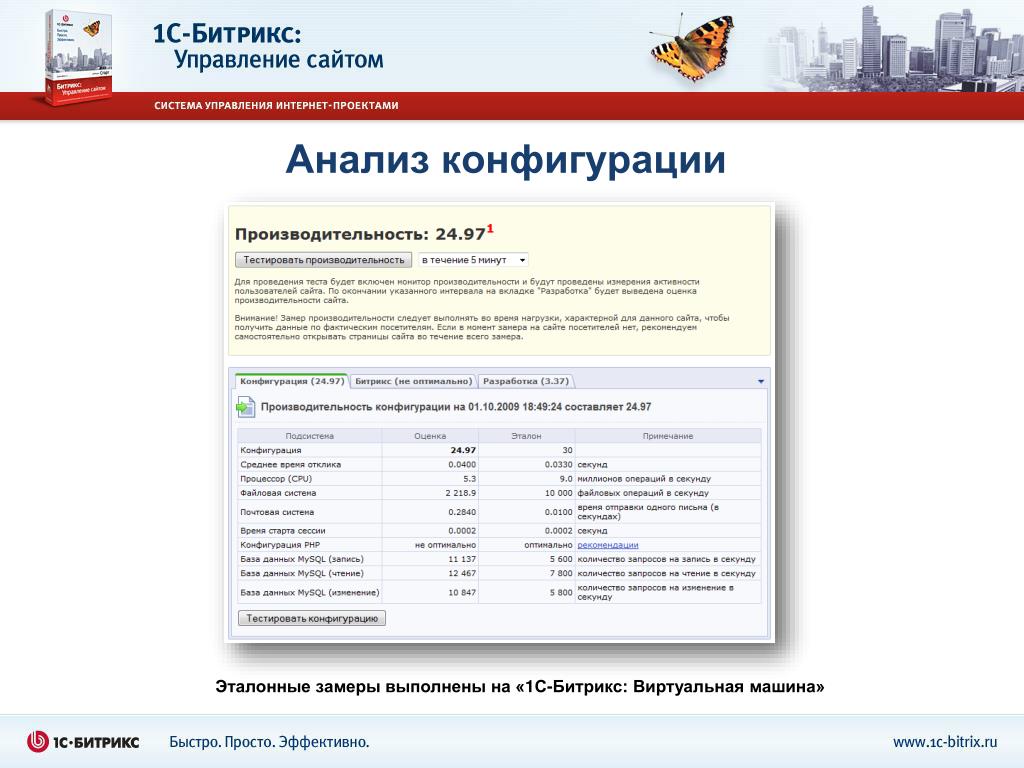 Перейдите на главную страницу Яндекс.Облака и выберите или создайте папку, в которой вы хотите создать виртуальную машину для своего сервера. Подробнее об иерархии ресурсов в Яндекс.Облаке.
Перейдите на главную страницу Яндекс.Облака и выберите или создайте папку, в которой вы хотите создать виртуальную машину для своего сервера. Подробнее об иерархии ресурсов в Яндекс.Облаке.
Требуемые платные ресурсы
В стоимость обслуживания сервера 1С-Битрикс входит:
В текущем сценарии используется пробная версия 1С-Битрикс с пробным периодом 30 дней.Стоимость версий программного обеспечения продукта вы можете уточнить на официальном сайте 1С-Битрикс.
Создать виртуальную машину в облаке
Для создания ВМ:
- На странице папки панели мониторинга папок в консоли управления щелкните Создать ресурс и выберите Виртуальная машина .
- В поле Name введите имя виртуальной машины, например
bitrixwebsite. - Оставьте зону доступности по умолчанию.
- В разделе Образы из Cloud Marketplace выберите ** Ubuntu 18.
 04 LTS ** изображение.
04 LTS ** изображение. - В разделе Диски выберите SSD с 20 ГБ.
- Менее Вычислительные ресурсы :
- Выберите платформу для ВМ.
- Для корректной работы 1С-Битрикс укажите следующую конфигурацию:
- Платформа : Intel Cascade Lake.
- Гарантированная доля виртуальных ЦП : 20%.
- виртуальных ЦП : 2.
- RAM : 4 ГБ.
- Менее Сетевые настройки :
- Выберите сеть и подсеть для подключения виртуальной машины.Если у вас нет сети или подсети, создайте их прямо на странице создания виртуальной машины.
- В поле Public address оставьте значение Auto , чтобы назначить случайный внешний IP-адрес из пула Яндекс.Облака, или выберите статический адрес из списка, если вы его заранее зарезервировали.

- В Access укажите информацию, необходимую для доступа к виртуальной машине:
- В поле Login введите предпочтительное имя пользователя, которое будет создано на виртуальной машине, например
ubuntu. - В поле SSH-ключ вставьте свой открытый SSH-ключ. Вам необходимо самостоятельно создать пару ключей для SSH-соединения.
- В поле Login введите предпочтительное имя пользователя, которое будет создано на виртуальной машине, например
- Щелкните Create VM .
Может потребоваться сохранить снимки диска виртуальной машины. Они содержат копию файловой системы виртуальной машины с момента создания моментального снимка.
Вы можете использовать снимки диска для различных целей, например:
- Перенос данных с одного диска на другой, например, на диск в другой зоне доступности.
- Создание резервной копии диска перед выполнением операций, которые могут повредить ваши данные.
- Контроль версий диска путем регулярного создания моментальных снимков диска.

Создать кластер базы данных MySQL
Для создания кластера базы данных MySQL:
На странице папки в консоли управления щелкните Создать ресурс и выберите MySQL cluster .
В Host class выберите
s2.Микро. Этих характеристик достаточно для запуска 1С-Битрикс.В разделе Размер хранилища выберите тип хранилища: либо более гибкий тип сети (
network-hddилиnetwork-ssd), либо более быстрое локальное хранилище SSD (local-ssd). На этом этапе оставьте 10 ГБnetwork-ssd типа. Этого размера достаточно для текущего примера.В База данных введите:
- Имя БД .Оставьте значение по умолчанию
db1. - Имя пользователя для подключения к базе данных. Оставьте значение по умолчанию,
user1.
- Пароль для доступа «1С-Битрикс» к базе данных MySQL.
- Имя БД .Оставьте значение по умолчанию
В разделе Хосты измените зону доступности для базы данных. Для этого нажмите в строке с данными хоста. В открывшемся окне выберите нужную зону доступности и нажмите Сохранить .
Мы рекомендуем выбрать ту же зону доступности, что и при создании виртуальной машины. Это уменьшает задержку между виртуальной машиной и базой данных.
Чтобы сделать вашу базу данных отказоустойчивой, вы можете добавить для нее больше хостов. Для этого выберите Добавить хост и укажите зону доступности для его размещения.
Остальные поля оставьте как есть.
Щелкните Создать кластер .
Создание кластера БД может занять несколько минут.Чтобы убедиться, что новый кластер доступен, в консоли управления Яндекс.Облако выберите Managed Service for MySQL . На вкладке Clusters статус кластера должен быть Running , а его состояние должно быть Alive .
На вкладке Clusters статус кластера должен быть Running , а его состояние должно быть Alive .
Настройка сервера для работы с 1С-Битрикс
Для настройки сервера для работы с 1С-Битрикс:
Войдите на созданный сервер по SSH.
$ ssh ubuntu @
.ubuntu: имя пользователя в поле Login , которое вы задали при создании виртуальной машиныЧтобы узнать публичный IP-адрес вашей виртуальной машины, на странице папки в консоли управления:
- Выберите раздел Compute Cloud .
- Щелкните имя своей виртуальной машины (в данном примере это bitrixwebsite ).
- Откроется окно с общей информацией о вашей виртуальной машине. Вы можете найти общедоступный IP-адрес в поле Public IPv4 в разделе Network .
Получите права администратора.

ubuntu @ bitrixwebsite: ~ $ sudo -i корень @ bitrixwebsite: ~ #Установите необходимое программное обеспечение.
root @ bitrixwebsite: ~ # apt-get update root @ bitrixwebsite: ~ # apt-get install -y apache2 libapache2-mod-php php-gd php-mbstring php-mysqlПерейти в рабочий каталог проекта.
root @ bitrixwebsite: ~ # cd / var / www / html /Скачать дистрибутив 1С-Битрикс: Управление сайтом.
root @ bitrixwebsite: / var / www / html # wget https://www.1c-bitrix.ru/download/standard_encode.tar.gzРаспаковать скачанный архив и удалить ненужные файлы.
root @ bitrixwebsite: / var / www / html # tar -zxf standard_encode.tar.gz root @ bitrixwebsite: / var / www / html # rm -f index.html standard_encode. tar.gz
tar.gz
Назначьте пользователя
www-dataвладельцем рабочего каталога проекта.root @ bitrixwebsite: / var / www / html # chown -R www-data: www-data / var / www / html корень @ bitrixwebsite: / var / www / html # ls -l всего 76 drwxrwxr-x 6 www-data www-data 4096 15 мая 13:50 bitrix -rwxrwxr-x 1 www-data www-data 1378 15 мая 13:50 index.php -rwxrwxr-x 1 www-data www-data 150 11 марта 2013 install.config -rwxrwxr-x 1 www-data www-data 30741 10 апр, 14:36 лицензия.html -rwxrwxr-x 1 www-data www-data 113 20 ноября 2012 г. license.php -rwxrwxr-x 1 www-data www-data 14054 6 февраля 2017 г. readme.html -rwxrwxr-x 1 www-data www-data 112 27 марта 2013 г. readme.php drwxrwxr-x 2 www-data www-data 4096 15 мая 13:50 загрузка -rwxrwxr-x 1 www-data www-data 691 27 октября 2009 г. web.configНастройте параметры PHP.
В соответствии с требованиями информационной системы вам необходимо отредактировать следующие переменные в конфигурационном файле
/ etc / php / 7. 2 / apache2 / php.ini
2 / apache2 / php.ini Ранее Сейчас short_open_tag = Выкл. short_open_tag = На display_errors = Выкл. display_errors = На предел_памяти = 128 МБ memory_limit = 256M ; date.timezone = date.timezone = Европа / Москва ; opcache.revalidate_freq = 2 opcache.revalidate_freq = 0 ; mbstring.func_overload = 0 mbstring.func_overload = 2 Для редактирования файла используйте встроенный редактор
nano:корень @ bitrixwebsite: / var / www / html # nano /etc/php/7.2/apache2/php.iniЧтобы найти нужный вам параметр в редакторе
nano, нажмитеCtrl + W. Найдите требуемый параметр в таблице выше и сохраните изменения, используяCtrl + O. Чтобы выйти из редактора, нажмите
Чтобы выйти из редактора, нажмите Ctrl + X.Настройте сервер Apache. В соответствии с требованиями информационной системы необходимо отредактировать файл
/etc/apache2/sites-enabled/000-default.conf.Откройте файл в текстовом редакторе:
root @ bitrixwebsite: / var / www / html # nano /etc/apache2/sites-enabled/000-default.confДобавьте следующий блок после строки
DocumentRoot / var / www / html:Индексы опций FollowSymLinks AllowOverride All Требовать все предоставлено Перезапустите веб-сервер, чтобы применить все новые настройки.
root @ bitrixwebsite: / var / www / html # service apache2 restart
После выполнения этих команд серверная часть настраивается для корректной работы 1С-Битрикс.
Настроить 1С-Битрикс
Установить и настроить 1С-Битрикс:
Откройте веб-интерфейс 1С-Битрикс: Управление сайтом по адресу:
http: //. Должна открыться страница с просьбой установить 1С-Битрикс./ Щелкните Далее .
Прочтите лицензионное соглашение и выберите Я принимаю лицензионное соглашение . Затем нажмите Далее .
Так как регистрация не обязательна, снимите соответствующий флажок. Оставьте Install в кодировке UTF-8 и нажмите Next .
1С-Битрикс проверяет, правильно ли настроен сервер. Просмотрите все параметры на этой странице и нажмите Далее .
Укажите параметры созданной базы данных:
В поле Server введите полное доменное имя созданной базы данных. Чтобы найти его:
- Откройте страницу папки консоли управления в новой вкладке браузера.

- Выберите Managed Service for MySQL .
- В таблице выберите созданную базу данных.
- Выберите вкладку Hosts в левом меню.
- Наведите указатель мыши на имя хоста (например,
rc1c-cfazv1dbzv02u4qk) и скопируйте полное доменное имя базы данных, щелкнув появившийся значок.В результате к имени хоста добавляется полное доменное имя, а поле Server должно содержать имя типаrc1c-cfazv1dbzv02u4qk.mdb.yandexcloud.net.
- Откройте страницу папки консоли управления в новой вкладке браузера.
В полях Username и Password введите данные, которые вы указали при создании базы данных в разделе Создание кластера базы данных MySQL.
В поле Имя базы данных укажите имя созданной базы данных (
db1).Оставьте значения по умолчанию в остальных полях.
Щелкните Далее .

Дождитесь инициализации базы данных MySQL.
Создайте учетную запись администратора, чтобы вносить изменения в вашу систему. Заполните все поля и нажмите Далее .
Выберите шаблон информационного портала и щелкните Далее .
Подтвердите выбор единственного шаблона макета и нажмите Далее .
Выберите цвет и щелкните Далее .
Заполните все поля в соответствии с требованиями вашего веб-сайта и нажмите Установить . Начнется установка и настройка всех компонентов системы. Подождите, пока он завершится.
Через некоторое время появится страница о том, что система установлена и настроена. Чтобы начать работу с сайтом, нажмите Перейти на сайт .
Вы находитесь в режиме редактирования содержимого веб-интерфейса системы, который полностью готов к использованию.

Чтобы увидеть домашнюю страницу веб-сайта с точки зрения пользователя, щелкните Выход в правом верхнем углу страницы, чтобы выйти из панели администратора веб-сайта и перейти по адресу
http: //. Для возврата в режим редактирования авторизуйтесь на сайте под учетной записью администратора 1С-Битрикс./
Как удалить созданные ресурсы
Чтобы перестать платить за развернутый сервер, просто удалите созданную виртуальную машину bitrixwebsite и кластер БД с именем BitrixMySQLdb .
Если вы зарезервировали статический общедоступный IP-адрес специально для этой виртуальной машины:
- Откройте Virtual Private Cloud в своей папке.
- Перейдите на вкладку IP-адресов .
- Найдите нужный адрес, нажмите и выберите Удалить .
Битрикс24 Обзоры и рейтинги | 2021
Я пробовал ряд инструментов для управления проектами и совместной работы, включая Asana, Basecamp, Wrike, Wunderlist, Zoho, Salesforce и т. Д.Я не могу говорить со службой поддержки Битрикс, так как не связывался с ними. До сих пор система была достаточно надежной. Настольный клиент Windows несколько ограничен по сравнению с веб-версией, но для большинства офисов я не могу себе представить, что это имеет большое значение. Я действительно не использовал возможности CRM или телефонии, поэтому не могу их комментировать.
Д.Я не могу говорить со службой поддержки Битрикс, так как не связывался с ними. До сих пор система была достаточно надежной. Настольный клиент Windows несколько ограничен по сравнению с веб-версией, но для большинства офисов я не могу себе представить, что это имеет большое значение. Я действительно не использовал возможности CRM или телефонии, поэтому не могу их комментировать.
Плюсы
1. Цена. Бесплатная версия предлагает фантастический набор функций для 12 пользователей. Еще лучше, когда вы, наконец, перерастете 12 мест, модель ценообразования станет самой дешевой из всех, что я видел, с таким уровнем всех функций.Как вы можете превзойти неограниченное количество сотрудников со 100 ГБ хранилища всего за 99 долларов в месяц? Когда дело доходит до модели ценообразования, это сокращает конкуренцию. 2. Набор функций очень глубок. Одна из моих проблем с такими инструментами, как Asana, заключается в том, что это просто фантастика, когда дело доходит до управления проектами для небольших групп, но не хватает диаграмм Ганта, функциональности CRM и т. Д. Не поймите меня неправильно, Asana — отличный инструмент, но ограниченный один для конкретного сценария использования. 3. Разработчики Битрикс добавили дополнительный функционал через Zapier.Zapier похож на IFTTT, только это платная программа для подключения сторонних приложений. 4. Вариант единовременной оплаты для локальных организаций, которым необходимо соответствовать определенным нормативным требованиям или требованиям безопасности. Можно добавить дополнительных пользователей на платформу за единовременную плату.
Д. Не поймите меня неправильно, Asana — отличный инструмент, но ограниченный один для конкретного сценария использования. 3. Разработчики Битрикс добавили дополнительный функционал через Zapier.Zapier похож на IFTTT, только это платная программа для подключения сторонних приложений. 4. Вариант единовременной оплаты для локальных организаций, которым необходимо соответствовать определенным нормативным требованиям или требованиям безопасности. Можно добавить дополнительных пользователей на платформу за единовременную плату.
Минусы
1. Не так быстро, как Asana и другие супер оптимизированные приложения AJAX. Загрузка страниц и меню иногда тяжелее по функциональности, но приходится жертвовать скоростью. Это не страшно, но по сравнению с мгновенной загрузкой других конкурентов заметно.2. Необходимо больше поработать над учебниками, часто задаваемыми вопросами и общей базой знаний.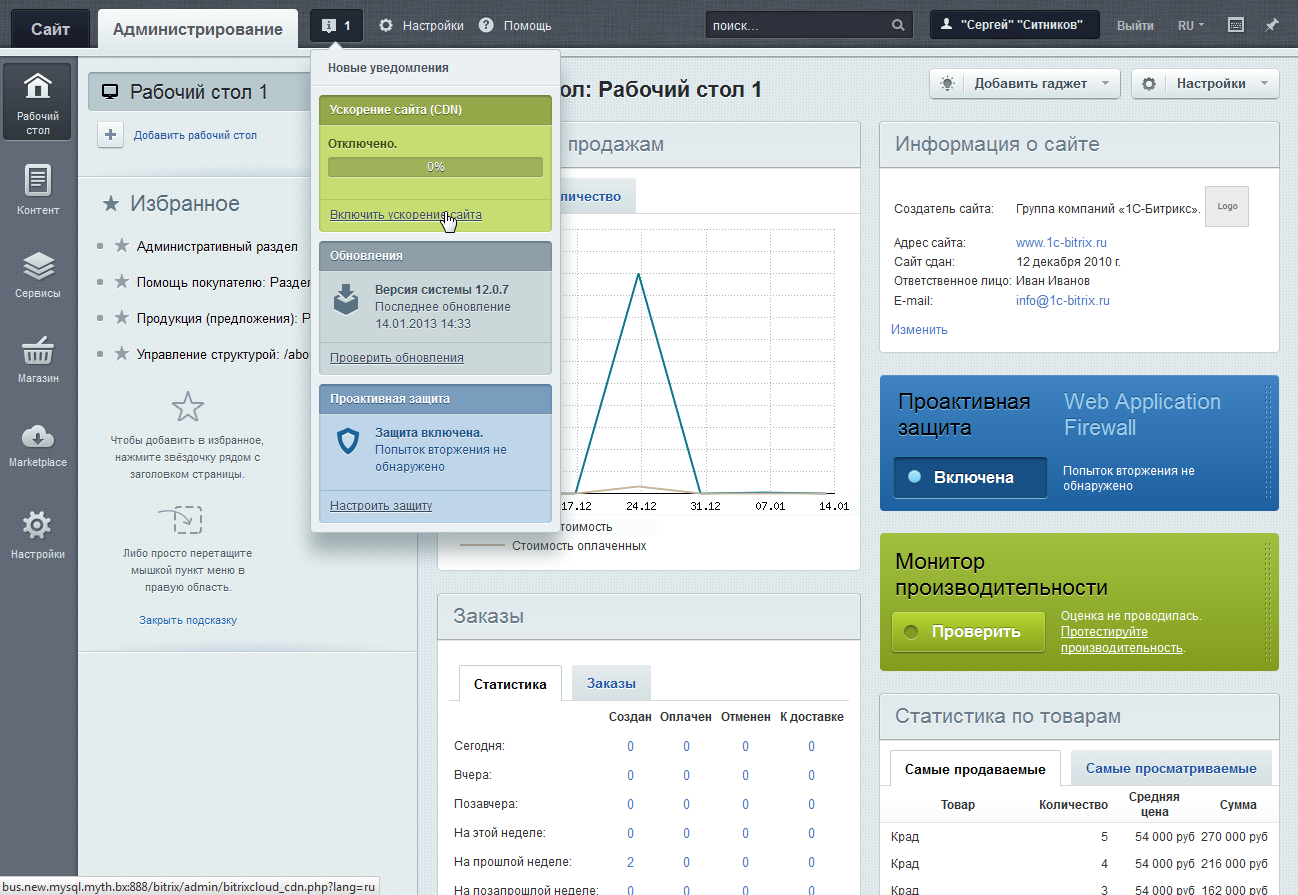 Сама система на самом деле более зрелая, чем документация, описывающая, как ее использовать. Вы потратите немного времени на то, чтобы научиться ориентироваться. Надеюсь, со временем они это конкретизируют. 3. Пользовательский интерфейс не такой «гладкий» по сравнению с некоторыми другими вариантами. Мне это кажется немного занятым. В «Битриксе» много мощных функций, но нужно немного доработать и «отполировать», чтобы сделать его действительно красивым.
Сама система на самом деле более зрелая, чем документация, описывающая, как ее использовать. Вы потратите немного времени на то, чтобы научиться ориентироваться. Надеюсь, со временем они это конкретизируют. 3. Пользовательский интерфейс не такой «гладкий» по сравнению с некоторыми другими вариантами. Мне это кажется немного занятым. В «Битриксе» много мощных функций, но нужно немного доработать и «отполировать», чтобы сделать его действительно красивым.
Один платеж за всю команду регион пакета — Европа, регион пакета — США / Канада, регион пакета — Россия, регион пакета — Украина, регион пакета — Казахстан, регион пакета — Америка, регион пакета — Мир Предложение для вас: после создания интеграции введите специальный промокод RemoteOfficeEU на странице оплаты и получите скидку 50% на пакет «Офис» на 2 месяца ! Предложение для вас: после создания интеграции введите специальный промокод RemoteOfficeUS на странице оплаты и получите скидку 50% на пакет «Офис» на 2 месяца ! Предложение для вас: после создания интеграции введите специальный промокод RemoteOfficeRF на странице оплаты и получите скидку 30% на пакет «Офис» на 2 месяца ! Предложение для вас: после создания интеграции введите специальный промокод RemoteOfficeUA на странице оплаты и получите скидку 30% на пакет «Офис» на 2 месяца ! Предложение для вас: после создания интеграции введите специальный промокод RemoteOfficeKZ на странице оплаты и получите скидку 50% на пакет «Офис» на 2 месяца ! Предложение для вас: после создания интеграции введите специальный промокод RemoteOfficeAmerica на странице оплаты и получите скидку 50% на пакет «Офис» на 2 месяца ! Предложение для вас: после создания интеграции введите специальный промокод RemoteOfficeWorld на странице оплаты и получите скидку 50% на пакет «Офис» на 2 месяца ! Стандарт Офис Корпорация | / месяц | / месяц | / месяц | / месяц | / месяц | / месяц | / месяц | / месяц | / месяц | / месяц | / месяц | / месяц | / месяц | / месяц | / месяц | / месяц | / месяц | / месяц | / месяц | / месяц | / месяц |
Бесплатные исходящие минуты | 0 | 2000 | 4000 | ||||||||||||||||||
Виртуальные номера телефонов | 0 | 2 | 5 | ||||||||||||||||||
Максимальное количество пользователей / устройств (строки int) | 30 | 50 | 100 | ||||||||||||||||||
| Бесплатная интеграция с CRM | |||||||||||||||||||||
| Круглосуточная поддержка клиентов (чат, билеты, телефон) | |||||||||||||||||||||
Безлимитные звонки в США / Канаду | — | ||||||||||||||||||||
Виртуальные номера телефонов | 0 | 4 | 8 | ||||||||||||||||||
Включены бесплатные номера | 0 | 0 | 0 | ||||||||||||||||||
Максимальное количество пользователей / устройств (строки int) | 30 | 50 | 100 | ||||||||||||||||||
| Бесплатная интеграция с CRM | |||||||||||||||||||||
Бесплатные исходящие минуты | 0 | 2000 | 5000 | ||||||||||||||||||
Виртуальные номера телефонов | 0 | 1 | 2 | ||||||||||||||||||
Максимальное количество пользователей / устройств (строки int) | 30 | 50 | 100 | ||||||||||||||||||
| Посекундная тарификация исходящих звонков | |||||||||||||||||||||
| Бесплатная интеграция с CRM | |||||||||||||||||||||
Бесплатные исходящие минуты | 0 | 1000 | 2000 | ||||||||||||||||||
Виртуальные номера телефонов | 0 | 1 | 2 | ||||||||||||||||||
Максимальное количество пользователей / устройств (строки int) | 30 | 50 | 100 | ||||||||||||||||||
| Посекундная тарификация исходящих звонков | |||||||||||||||||||||
| Бесплатная интеграция с CRM | |||||||||||||||||||||
Бесплатные исходящие минуты | 0 | 1000 | 2000 | ||||||||||||||||||
Виртуальные номера телефонов | 0 | 1 | 2 | ||||||||||||||||||
Максимальное количество пользователей / устройств (строки int) | 30 | 50 | 100 | ||||||||||||||||||
| Посекундная тарификация исходящих звонков | |||||||||||||||||||||
| Бесплатная интеграция с CRM | |||||||||||||||||||||
Бесплатные исходящие минуты | 0 | 2000 | 4000 | ||||||||||||||||||
Виртуальные номера телефонов | 0 | 1 | 2 | ||||||||||||||||||
Максимальное количество пользователей / устройств (строки int) | 30 | 50 | 100 | ||||||||||||||||||
| Посекундная тарификация исходящих звонков | |||||||||||||||||||||
| Бесплатная интеграция с CRM | |||||||||||||||||||||
Бесплатные исходящие минуты | 0 | 2500 | 5000 | ||||||||||||||||||
Виртуальные номера телефонов | 0 | 1 | 2 | ||||||||||||||||||
Максимальное количество пользователей / устройств (строки int) | 30 | 50 | 100 | ||||||||||||||||||
| Посекундная тарификация исходящих звонков | |||||||||||||||||||||
| Бесплатная интеграция с CRM |

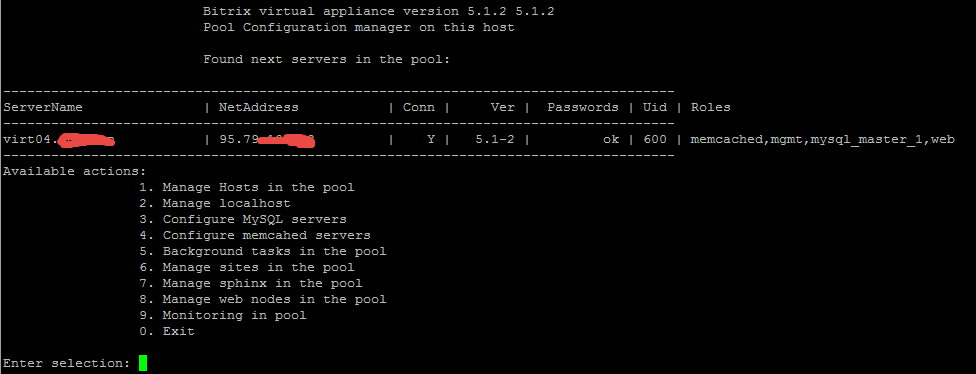
 0
0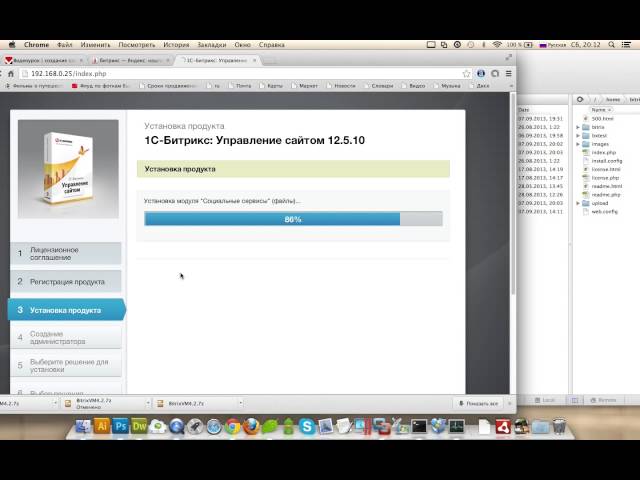 vm.synced_folder ".", "/var/www/html"
end
(1..$mach_quant).each do |i|
config.vm.define "bx#{i}" do |bx|
bx.vm.network "private_network", ip: "192.168.100.#{100+i}"
bx.vm.network "public_network", ip: "192.168.1.#{0+i}", bridge: "wlp3s0"
bx.vm.hostname="bx#{i}"
end
end
end
vm.synced_folder ".", "/var/www/html"
end
(1..$mach_quant).each do |i|
config.vm.define "bx#{i}" do |bx|
bx.vm.network "private_network", ip: "192.168.100.#{100+i}"
bx.vm.network "public_network", ip: "192.168.1.#{0+i}", bridge: "wlp3s0"
bx.vm.hostname="bx#{i}"
end
end
end

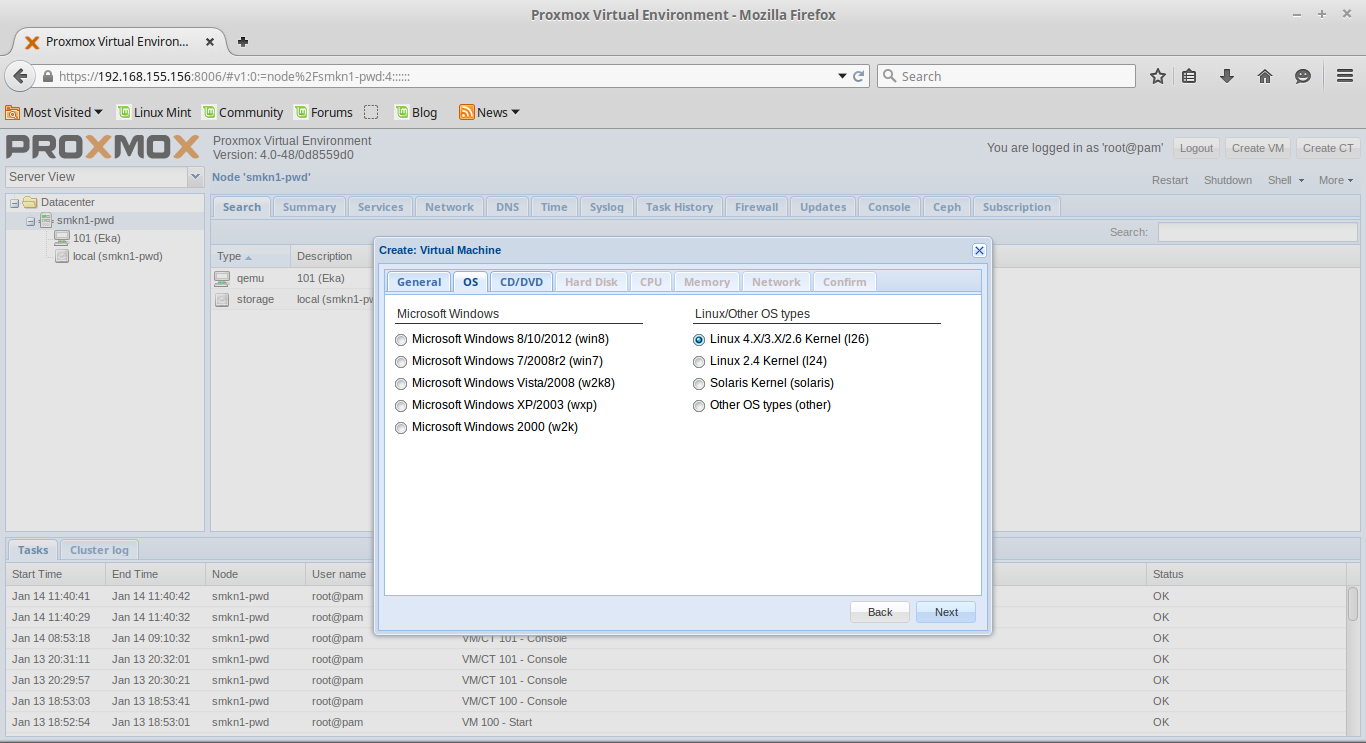
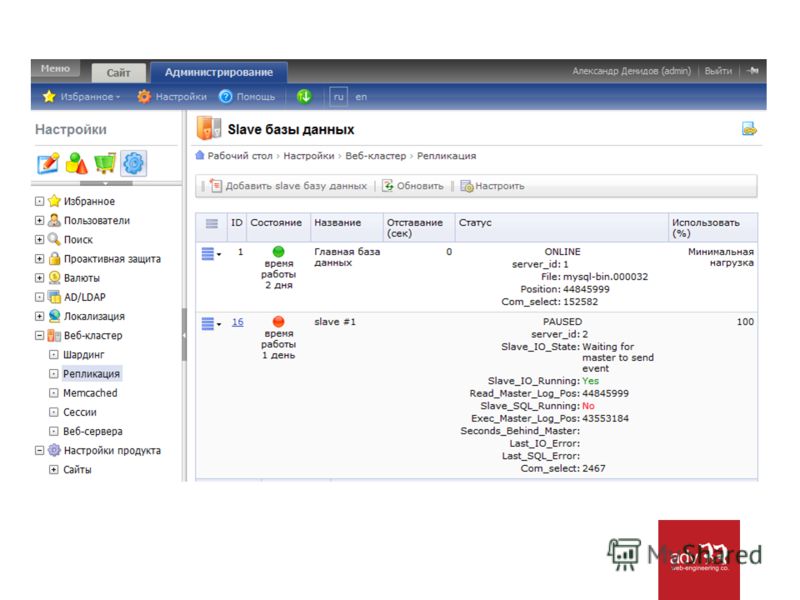 04 LTS ** изображение.
04 LTS ** изображение.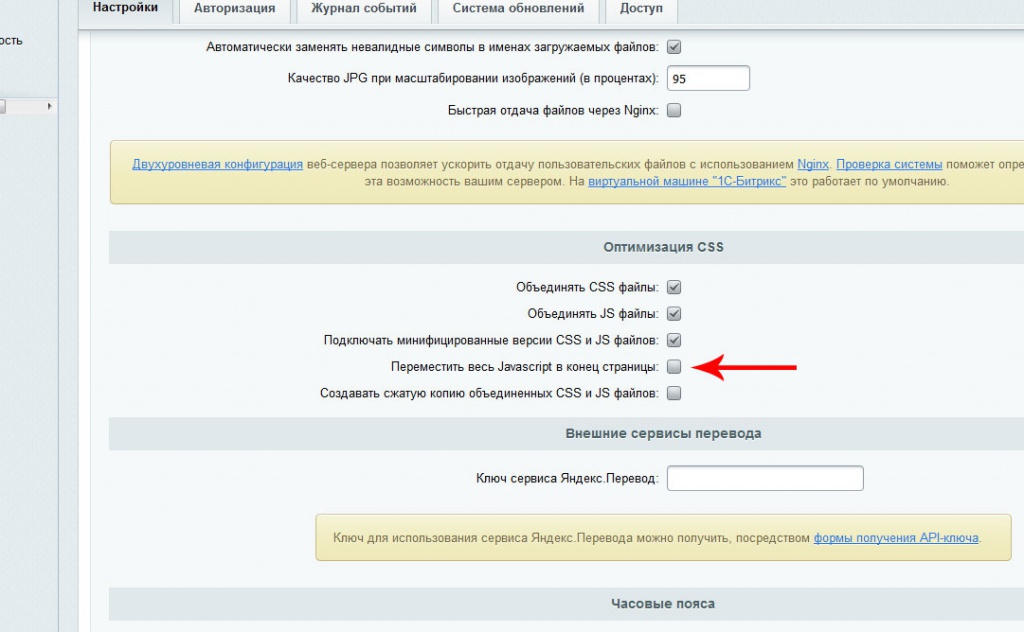
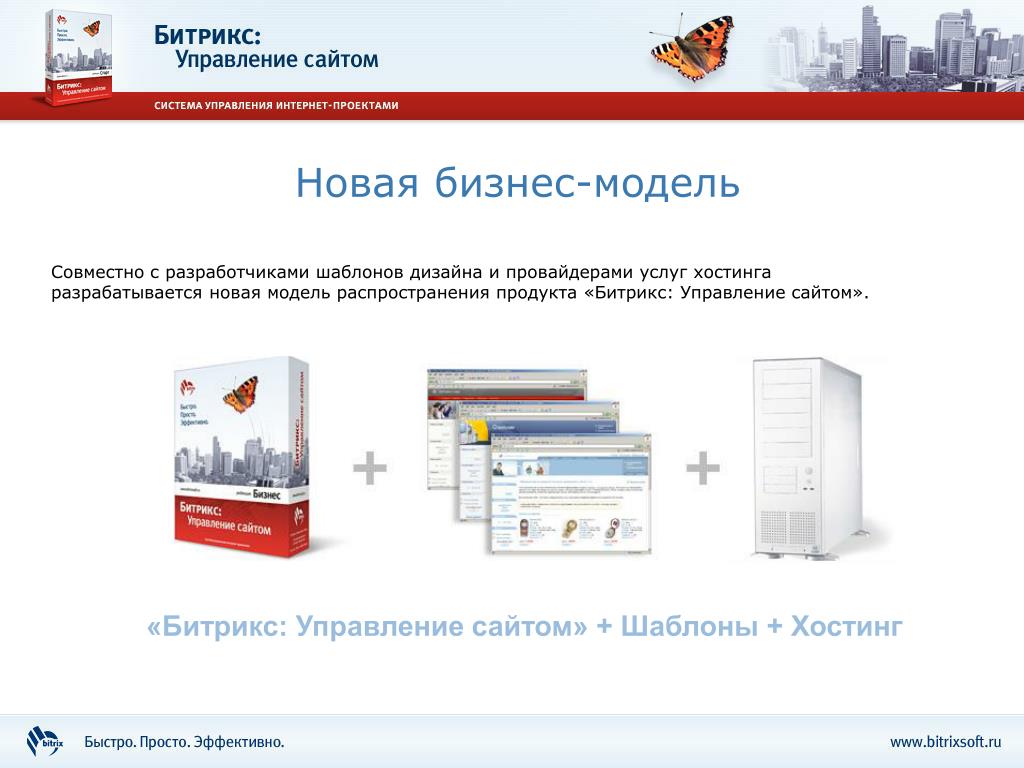
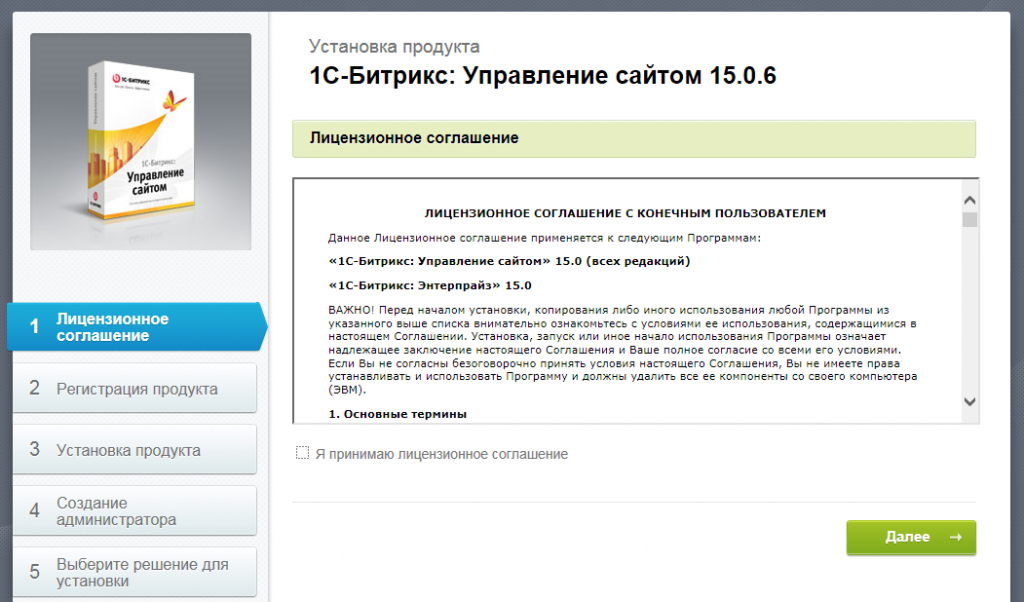

 tar.gz
tar.gz
 2 / apache2 / php.ini
2 / apache2 / php.ini  Чтобы выйти из редактора, нажмите
Чтобы выйти из редактора, нажмите 
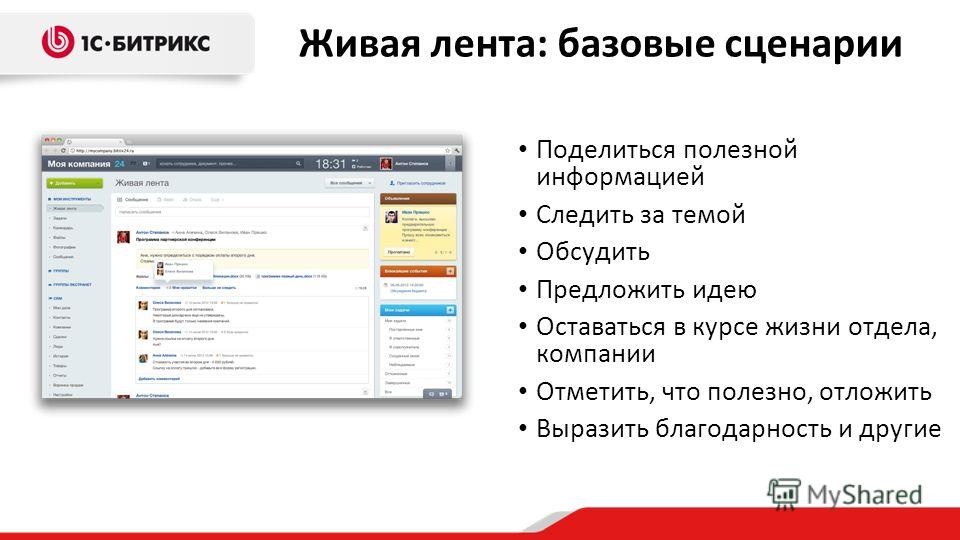

Ваш комментарий будет первым